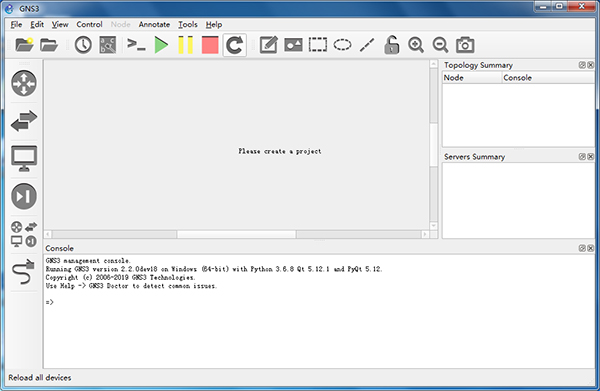安装包下载链接:https://pan.baidu.com/s/1RMNBjP4VNDlhlCAGlqFGpg
提取码:1314
下载后有以下几个文件
 首先安装GNS3-2.2.18-all-in-one-regular.exe这个文件
首先安装GNS3-2.2.18-all-in-one-regular.exe这个文件
点击Next

这里点击I Agree我同意

这一步默认点击Next
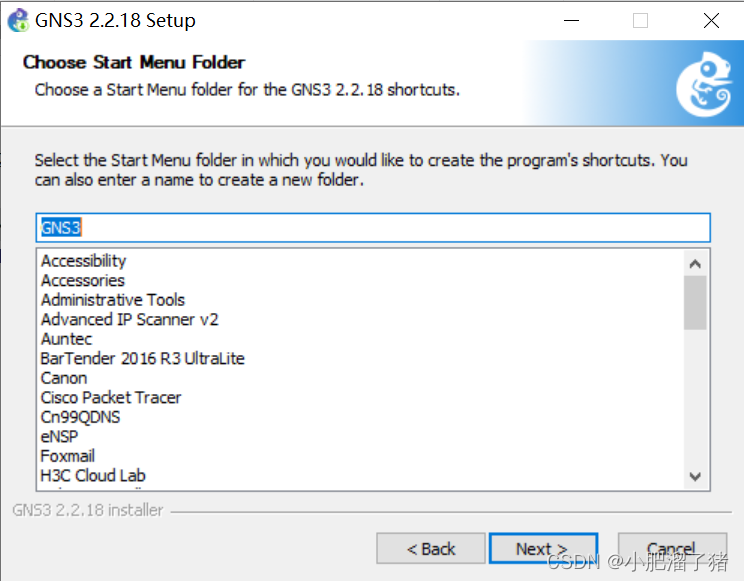
默认点击Next
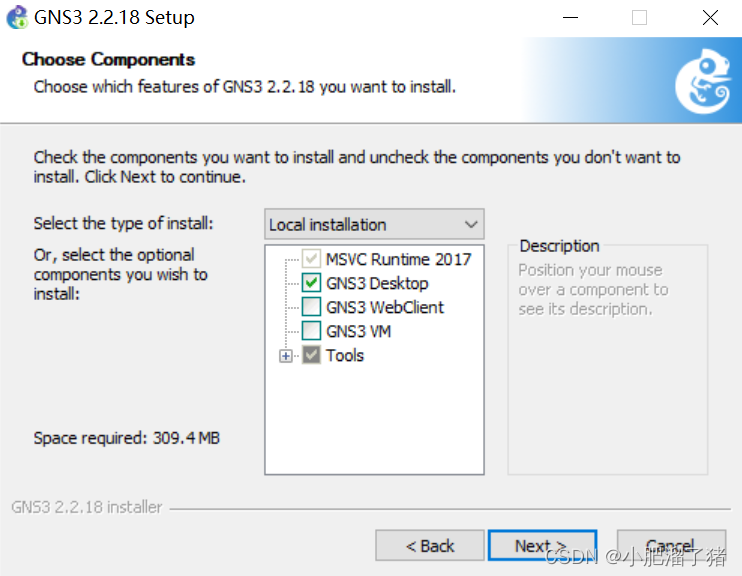
这是安装的位置根据自己情况选择,我这里默认,点击Next
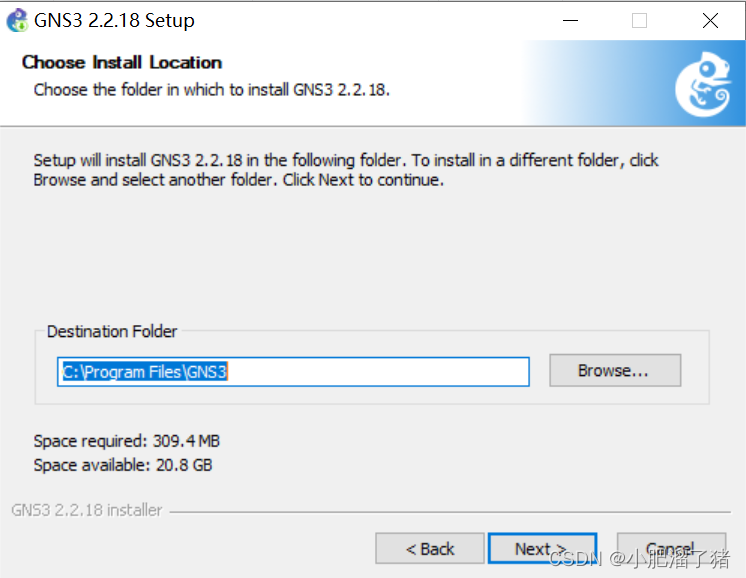
等待安装完成
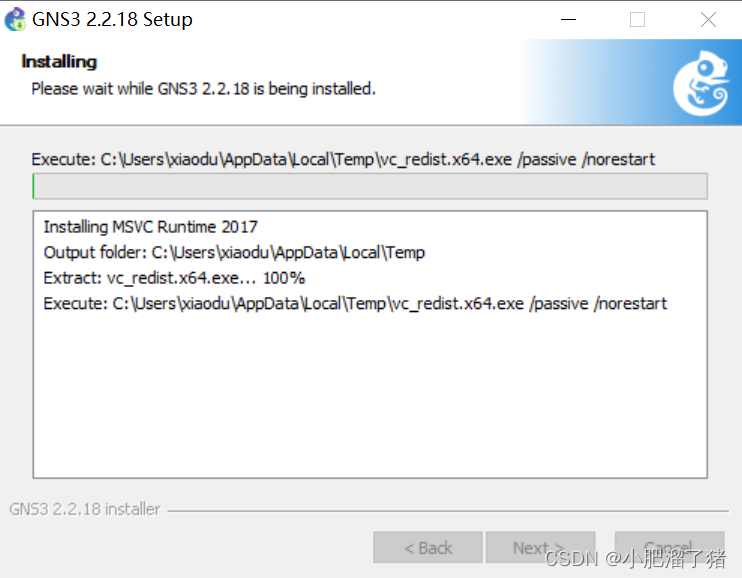
点击Next
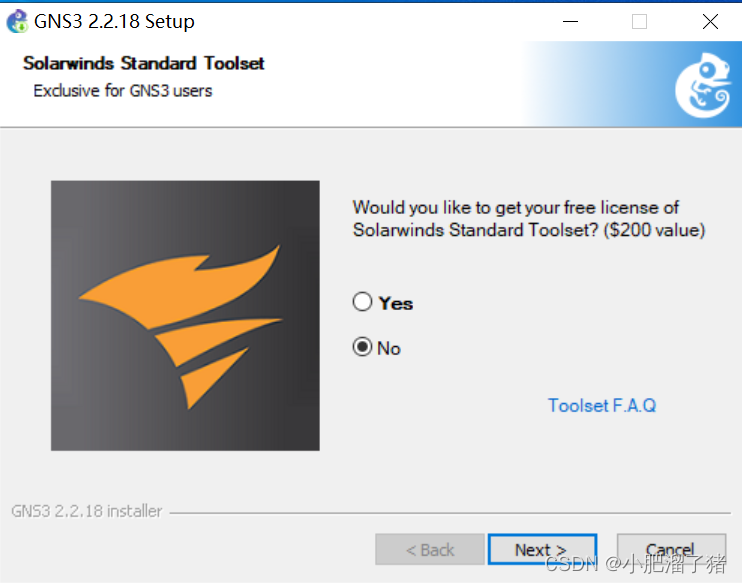
点击Finish,完成安装

下面打开GNS3

打开后界面会出现一个安装向导,这里我们选择第二个点击Next
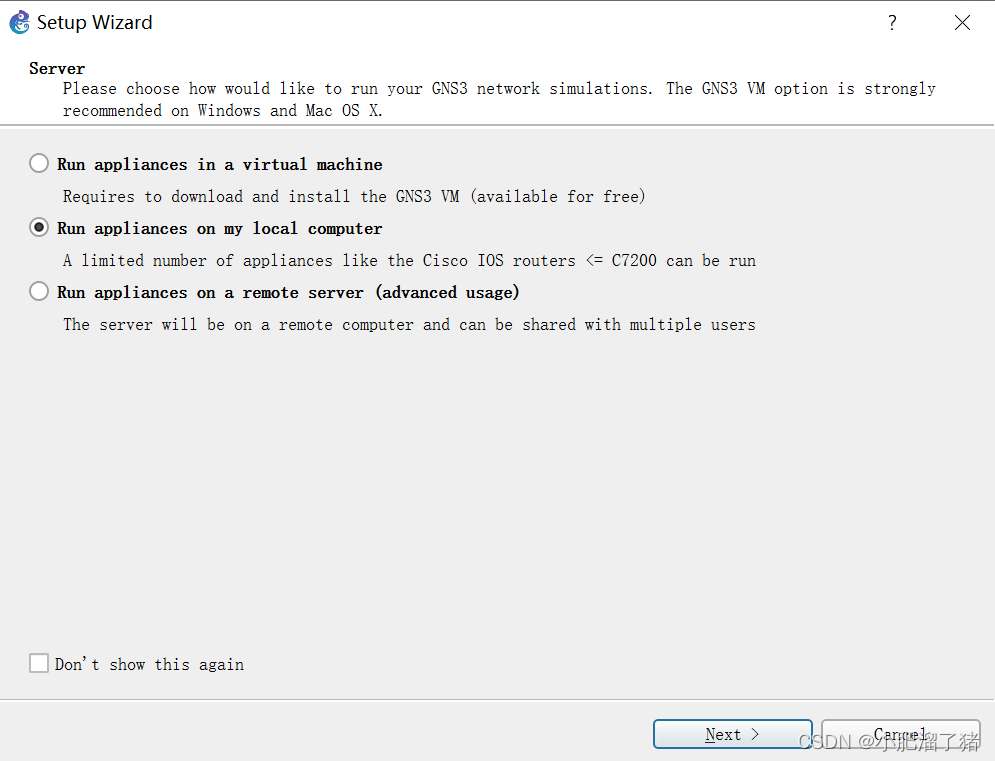
这里配置local server默认即可,点击Next
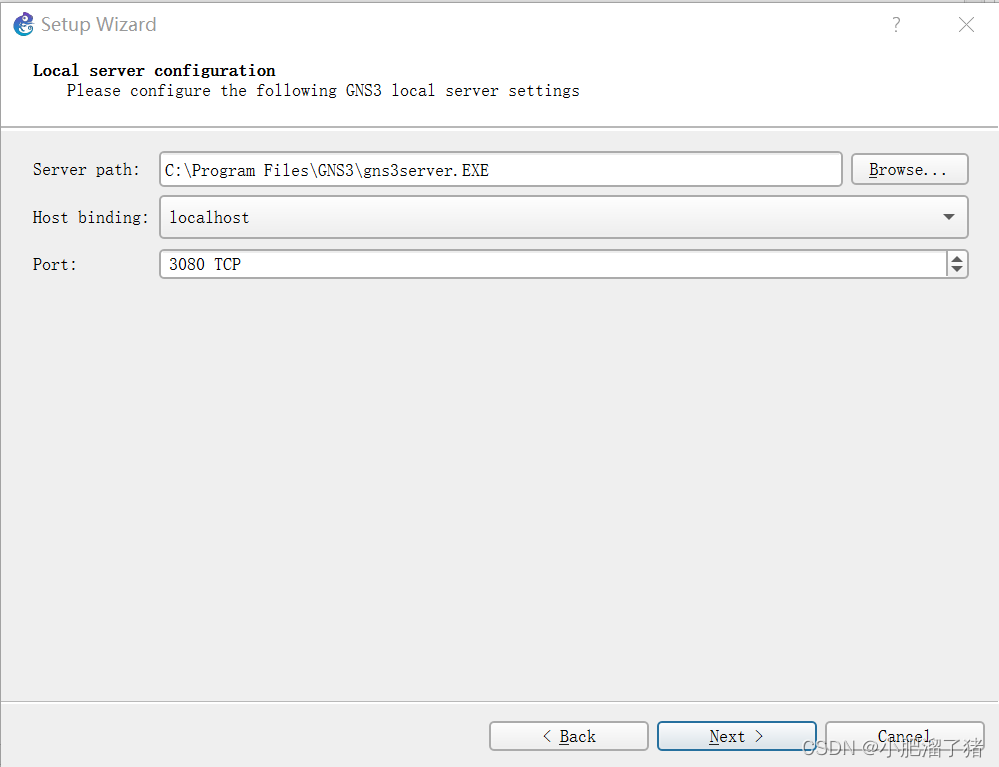
点击Next

点击Finish

下面配置IOS router
点击左上角Edit→Preferences
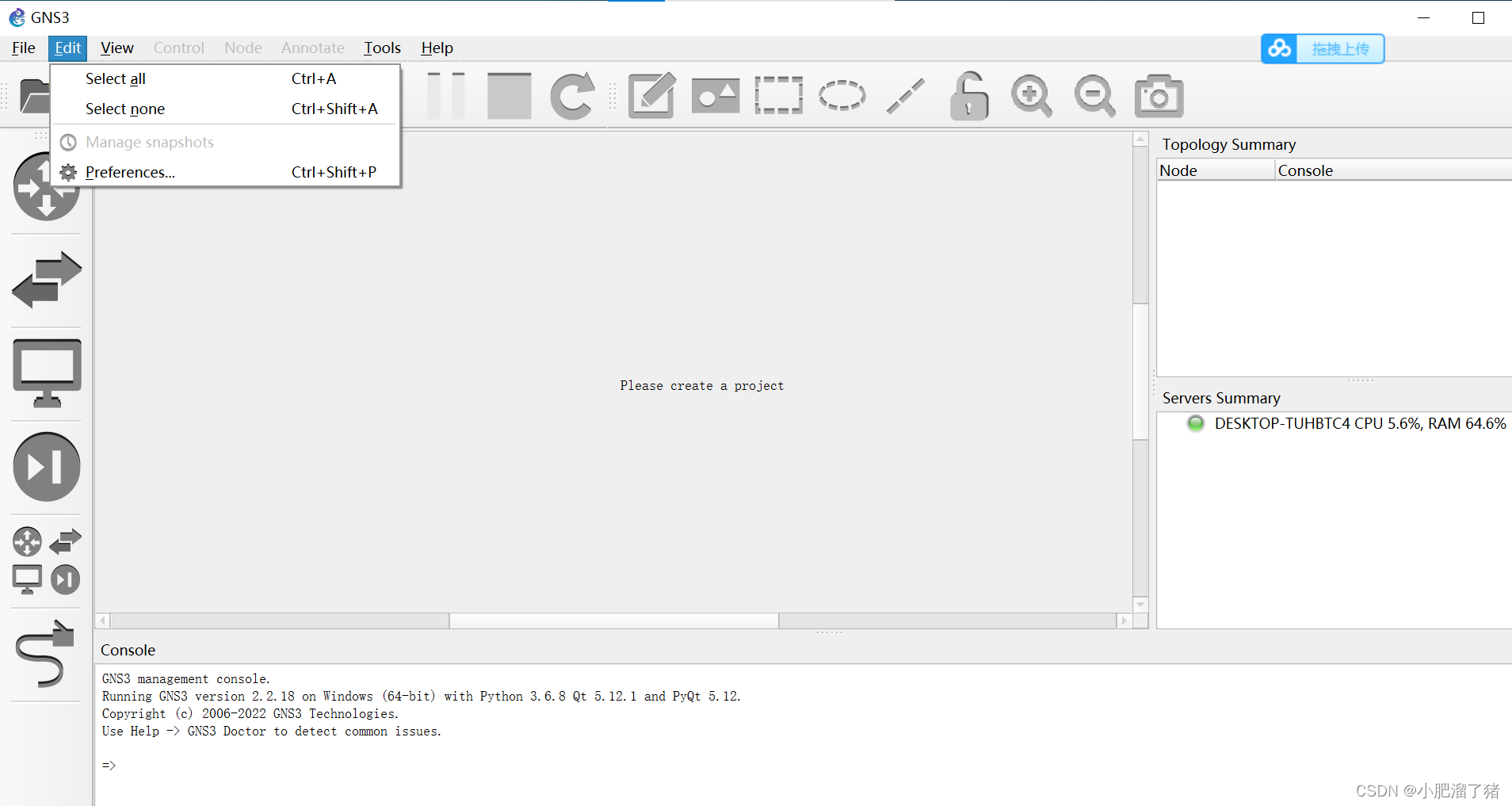
出现如下界面,这里做左面选择IOS routers,右边点击New
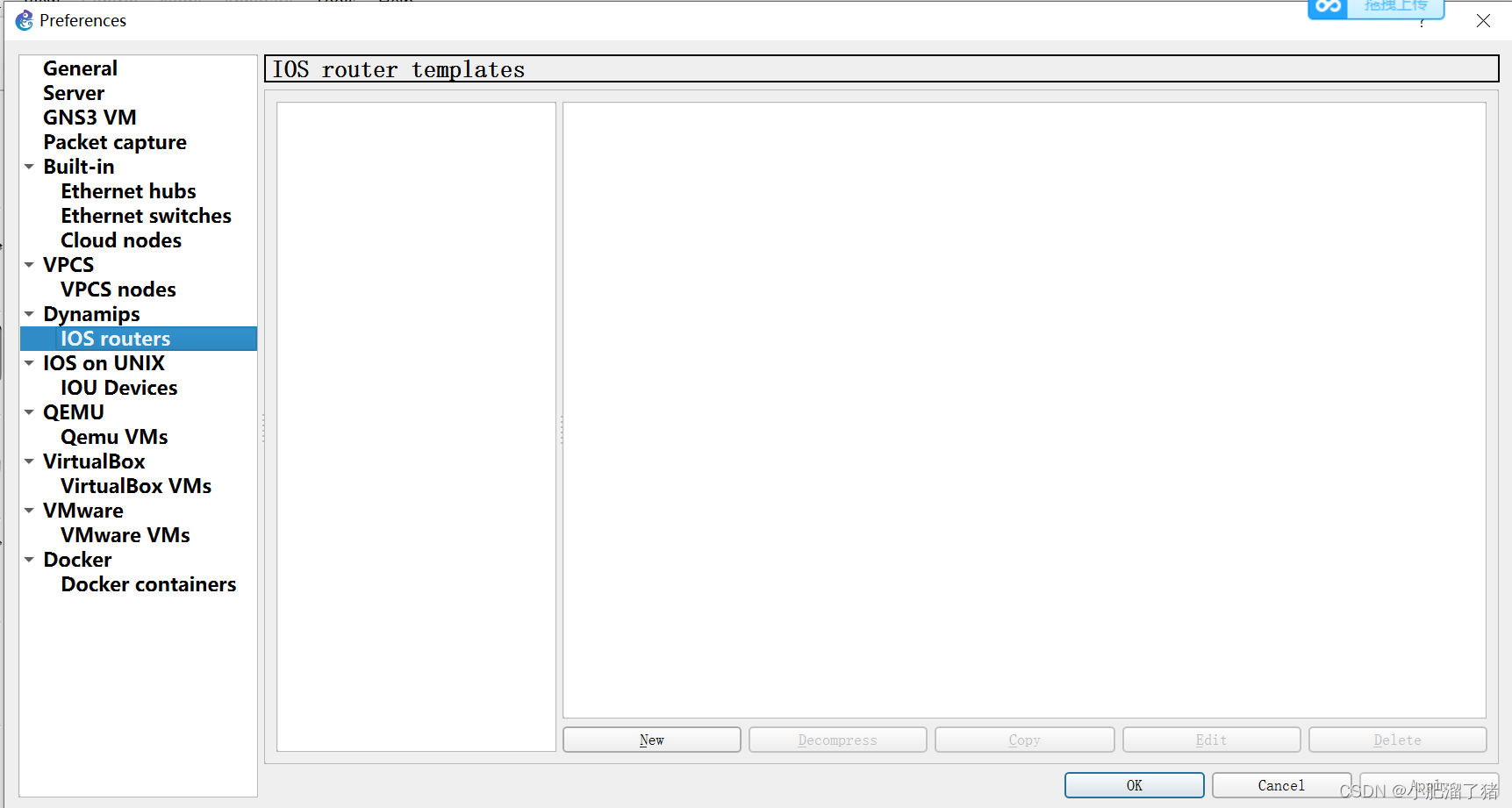
出现如下图,这里选择New Image,点击Browse选择文件

选择刚才下载好文件的路径在cisco gns3 ios文件夹内选择c2691-jk9o3s-mz.123-22.image文件点击打开
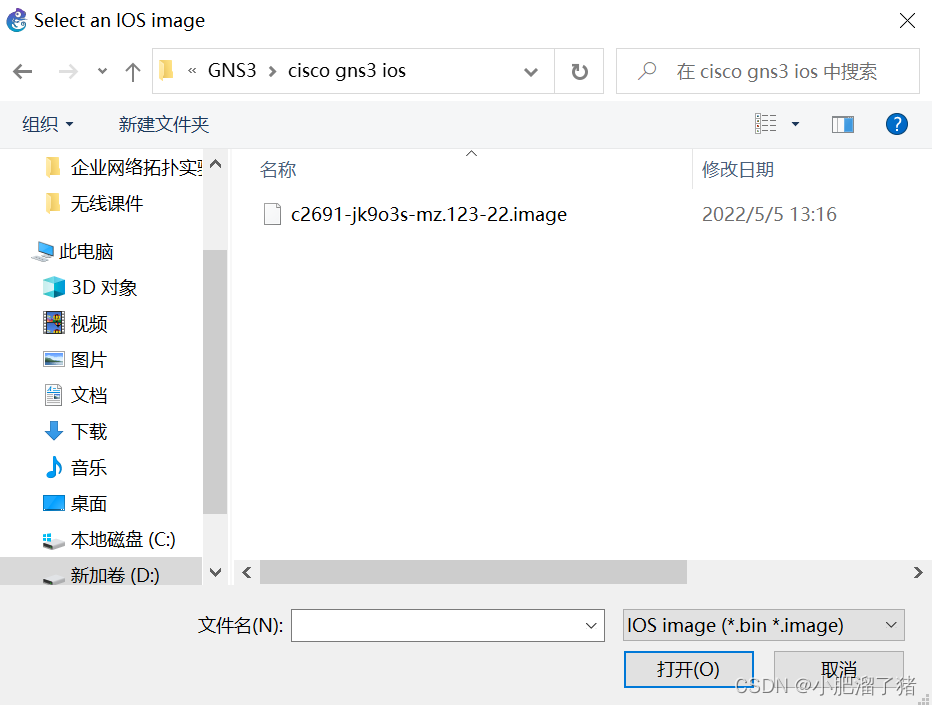
点击Next

名称默认即可,点击Next

点击Next
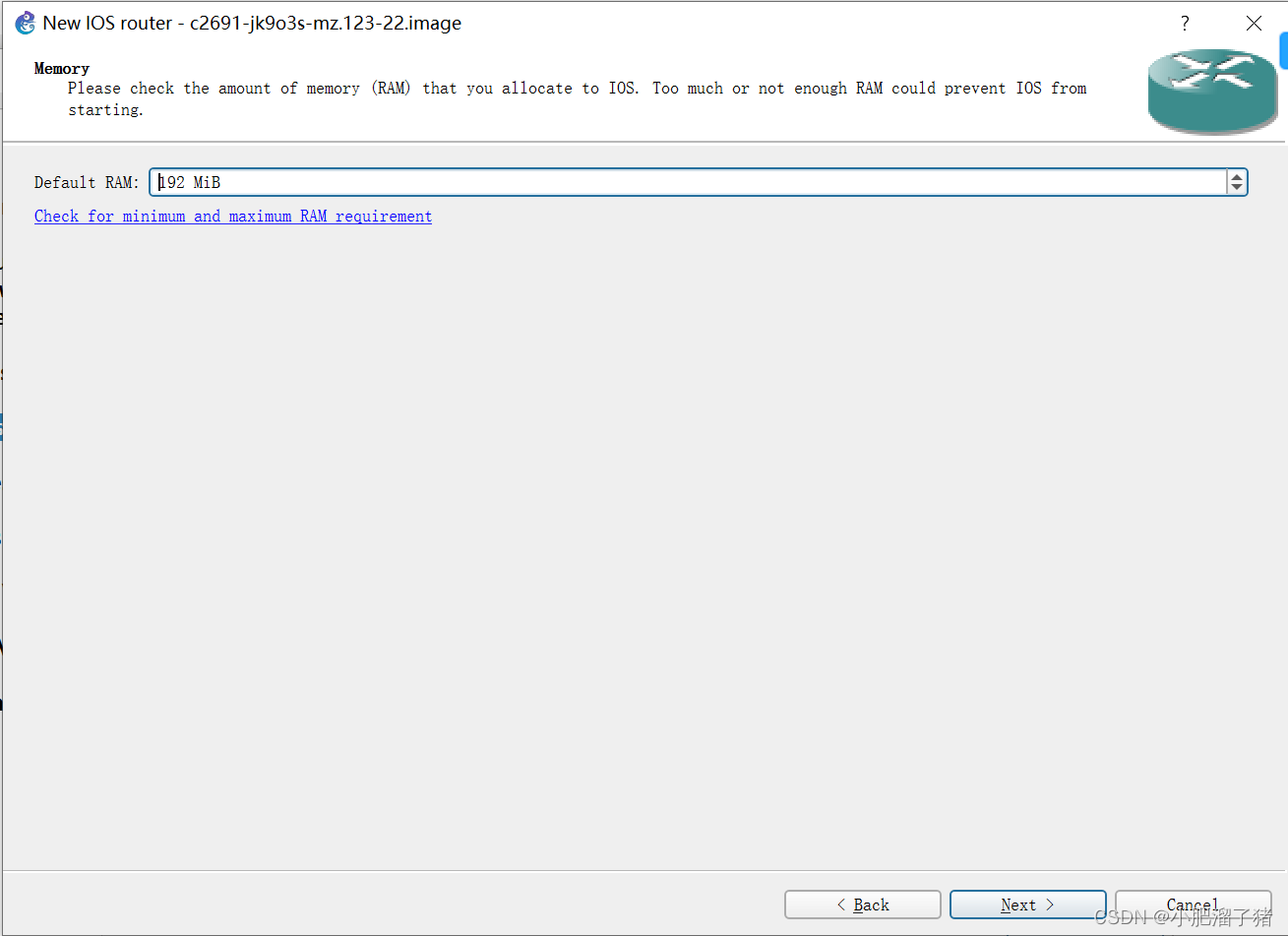
这里是板卡,根据自己需求选择,点击Next
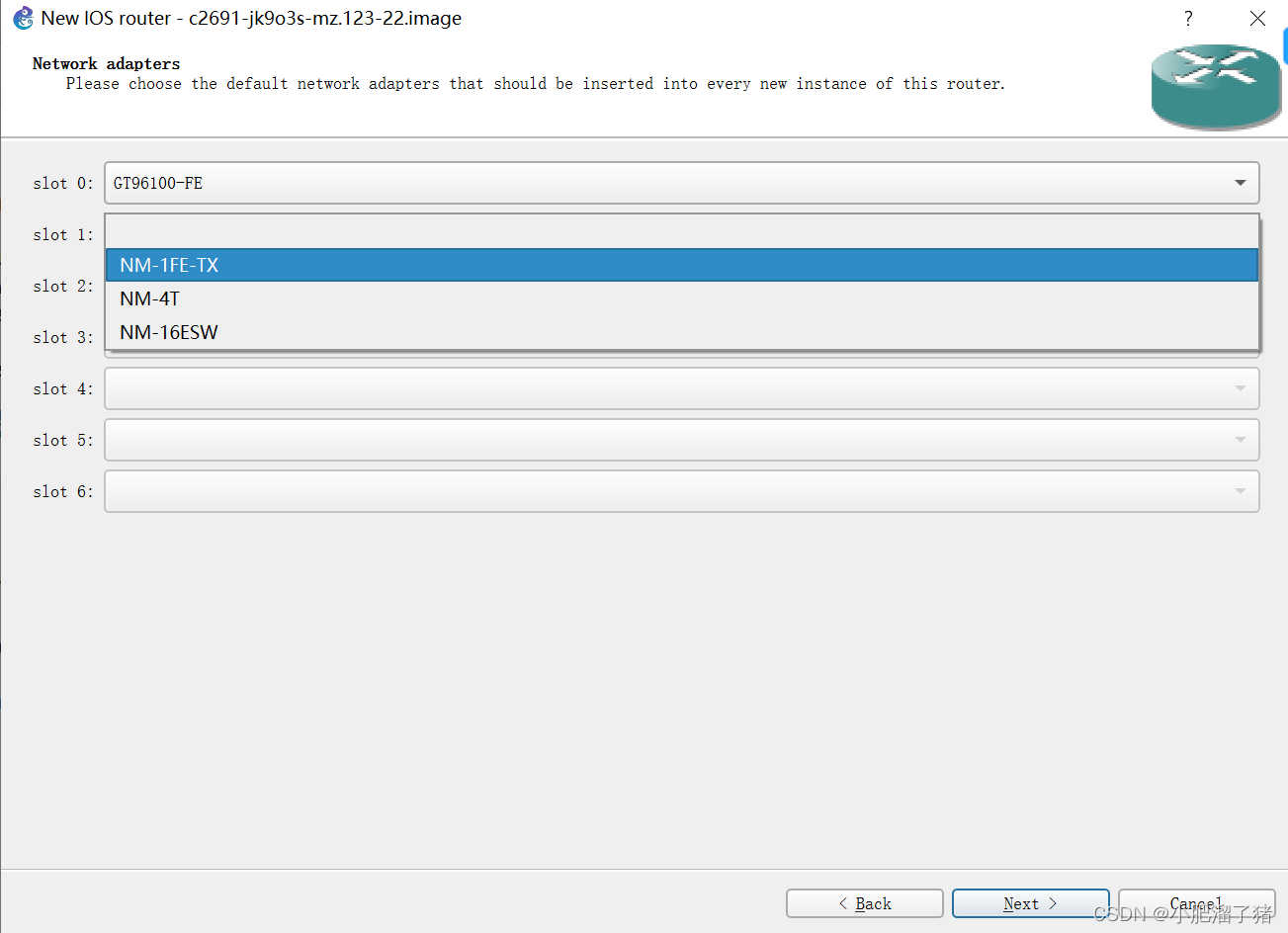
这里里面是网卡,选择WTC-2T
点击Next
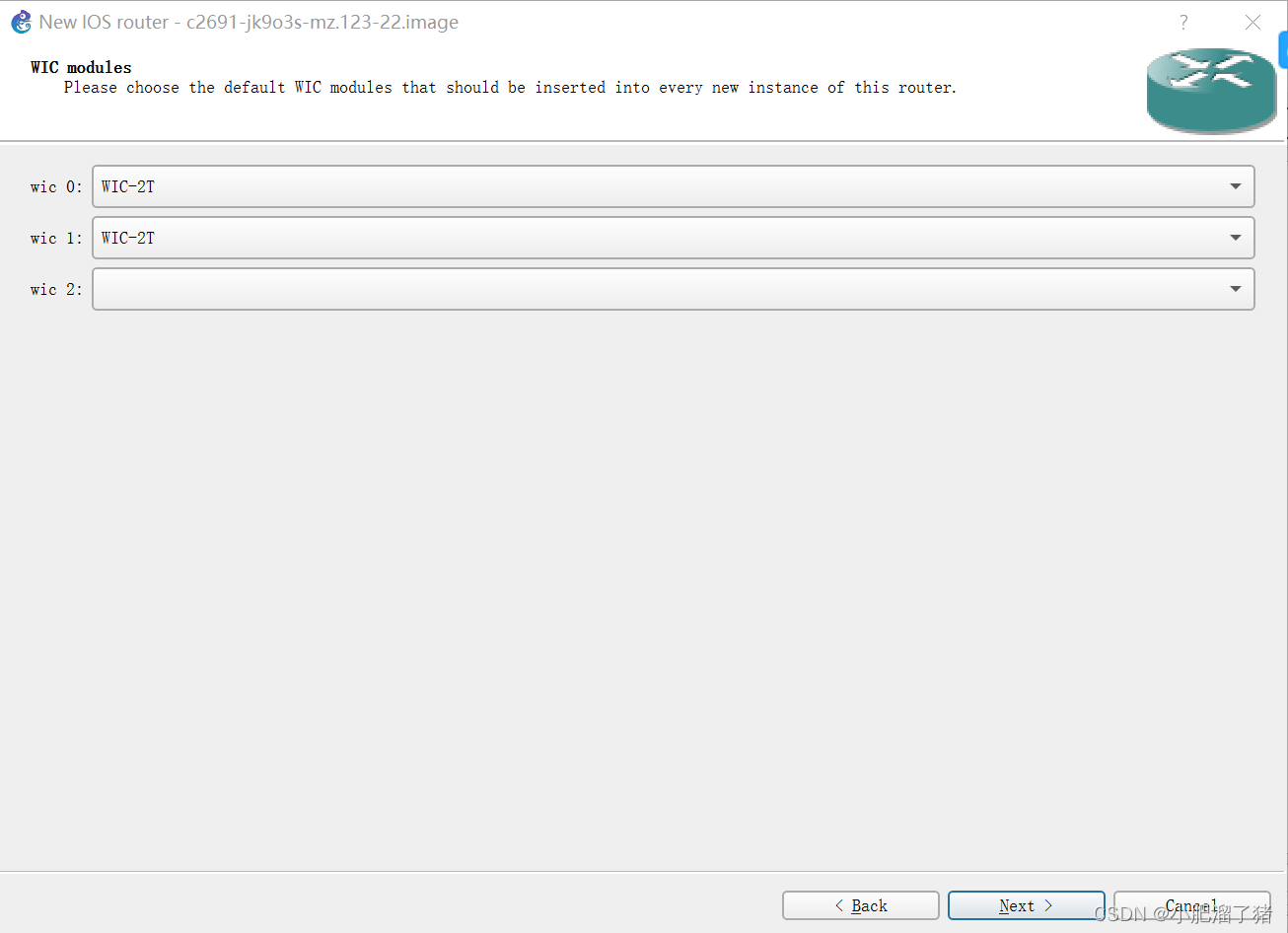
点击Idle-PC finder
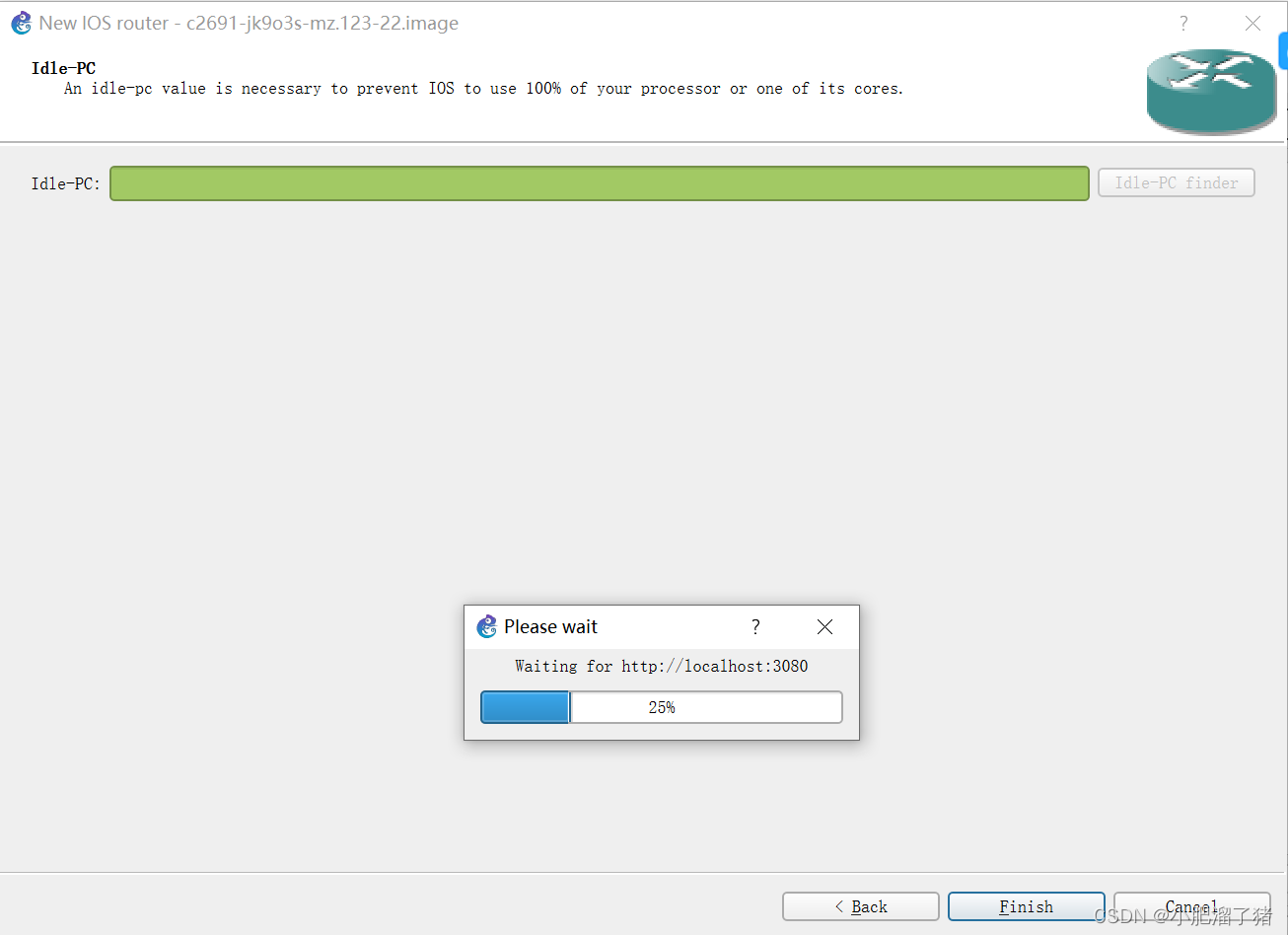
这里计算虚拟机使用的CPU数值不会达到百分之百
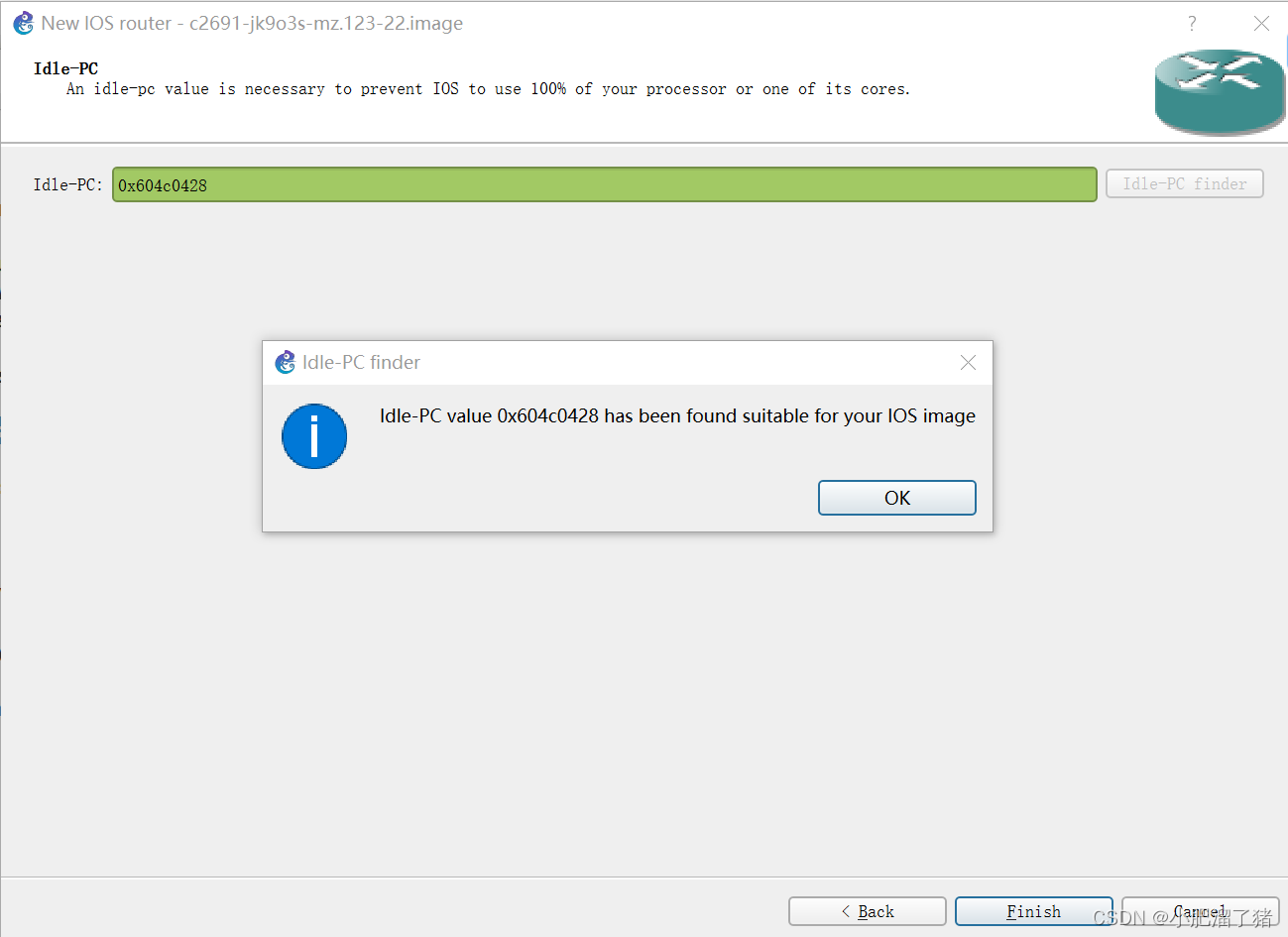
点击Finish,点击OK,这里路由器就安装完成了
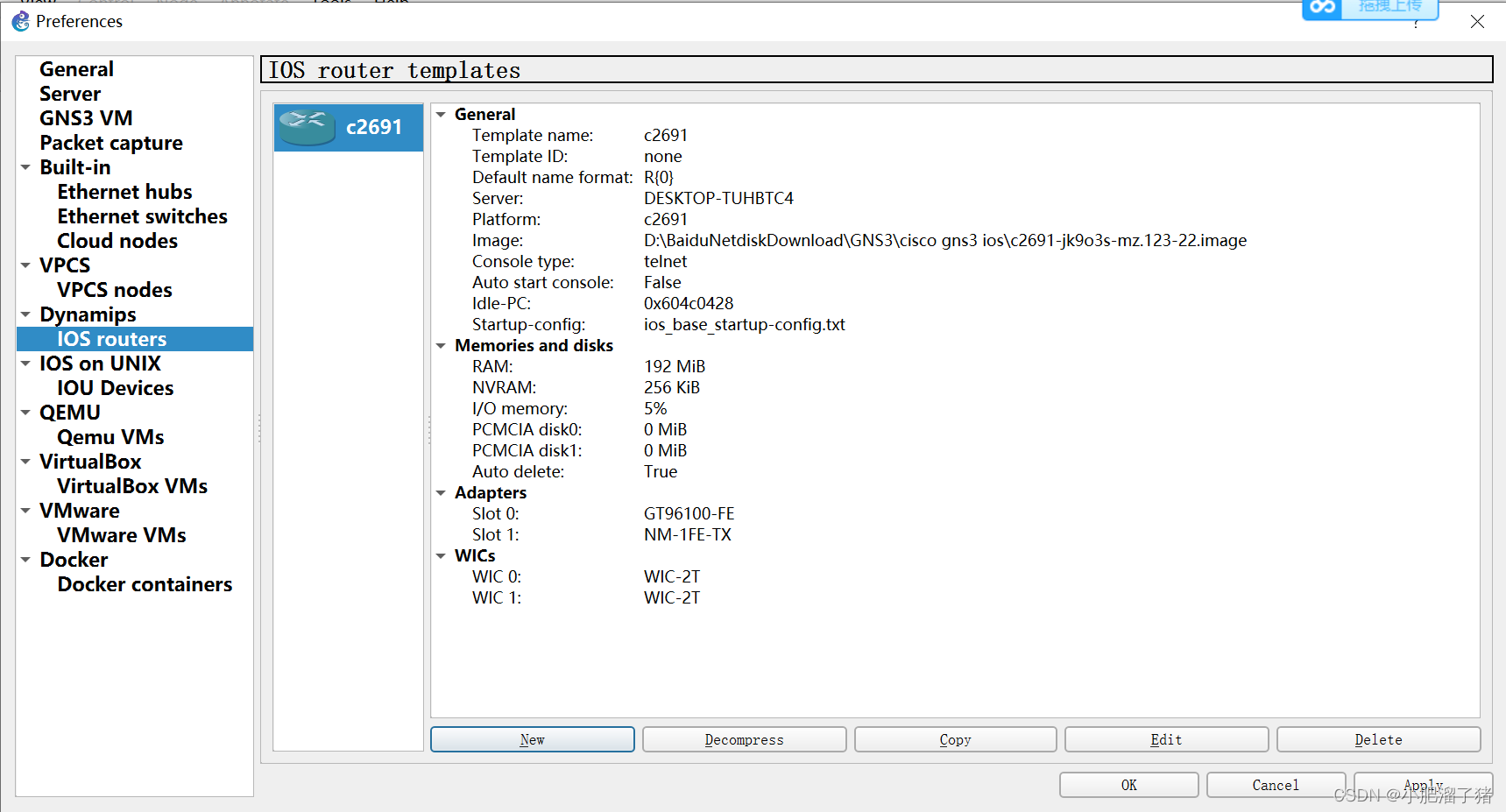
这里 直接拖入2961路由器是拖不进去的
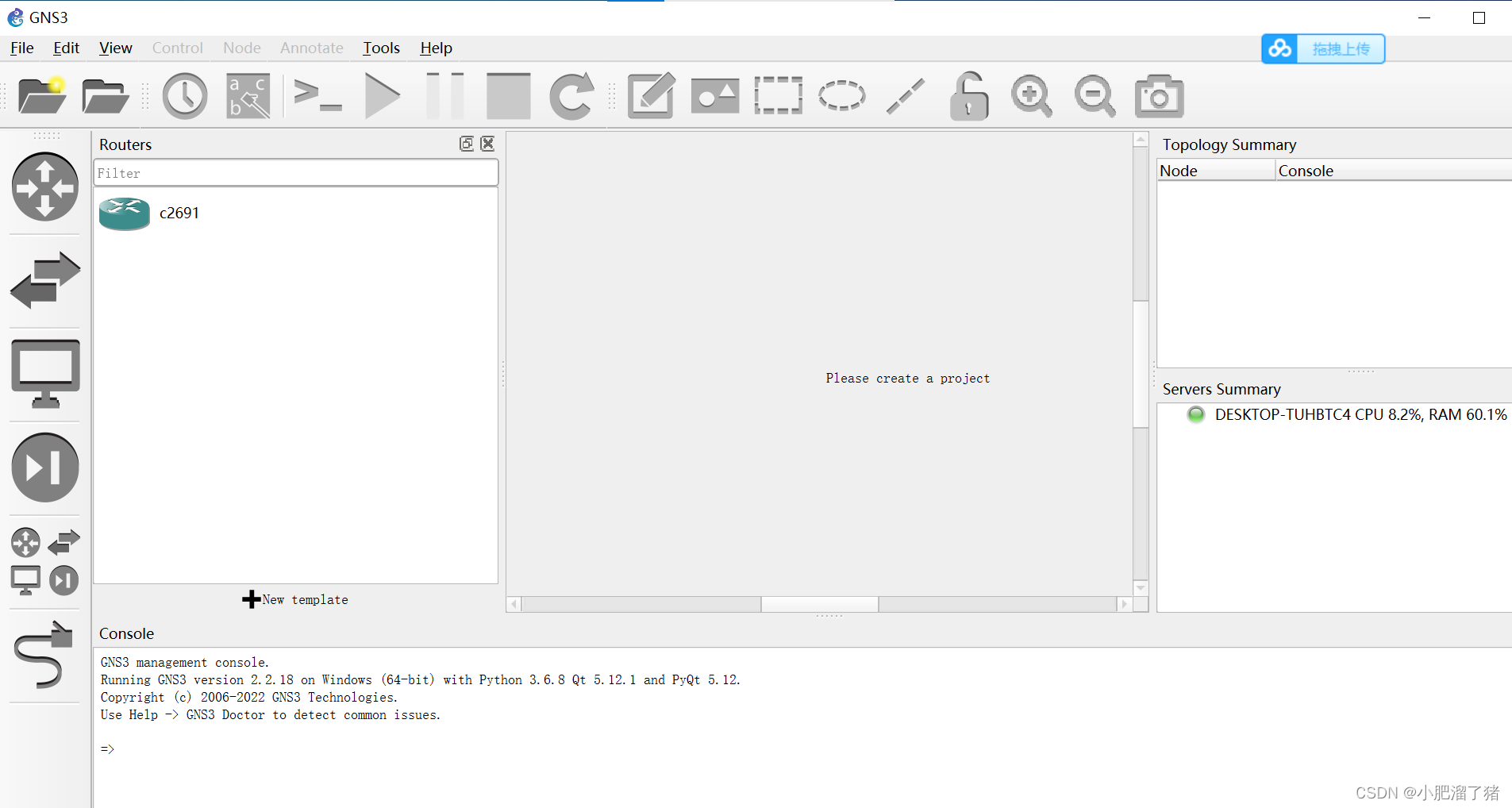
需要新建模板,左上角File→新建项目(New blank Project)

name自己编辑,点击OK
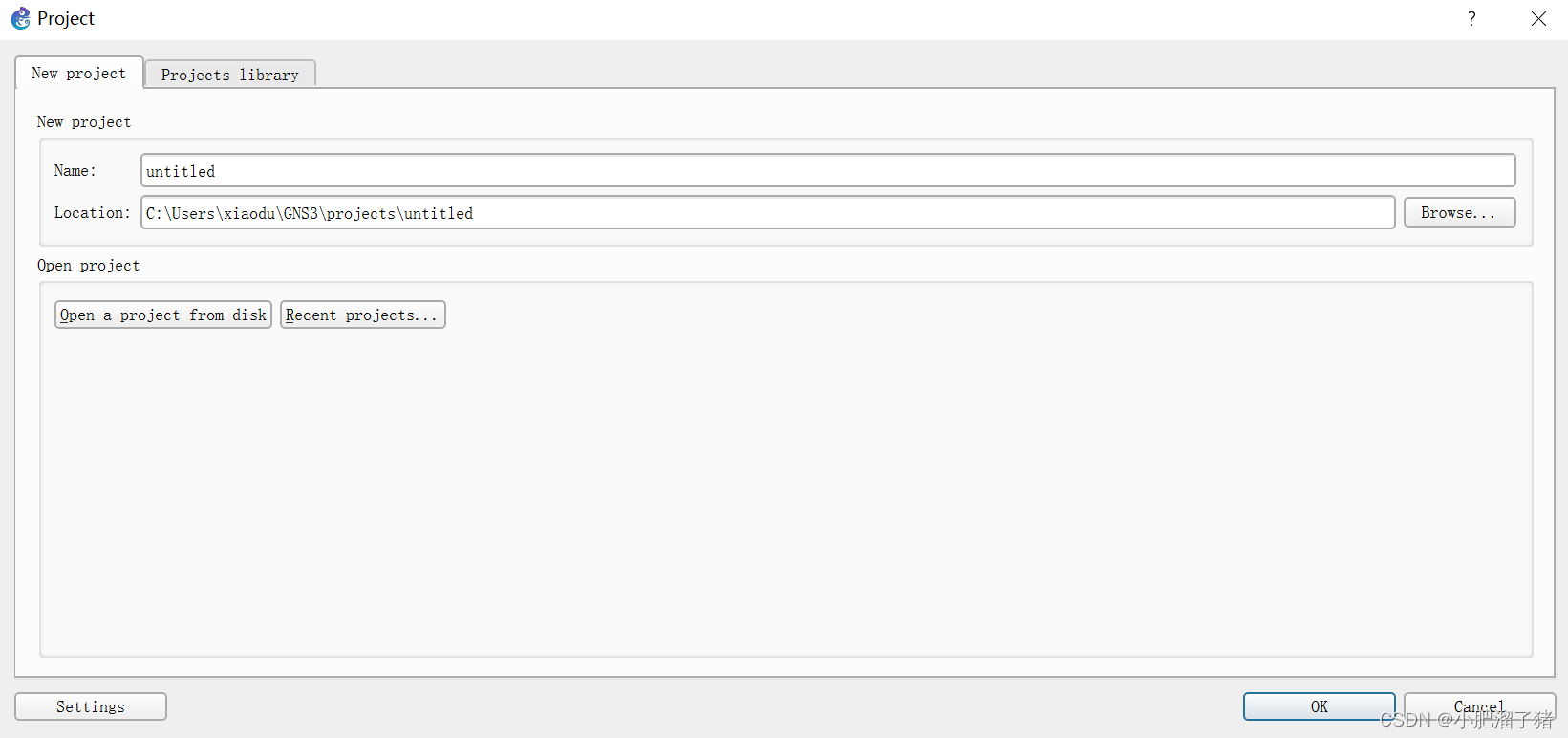
这里就创建好了,然后可以将路由器直接拖到在右面的空白处

点击上面的绿色开启按钮,然后双击路由器这里就进入了配置界面
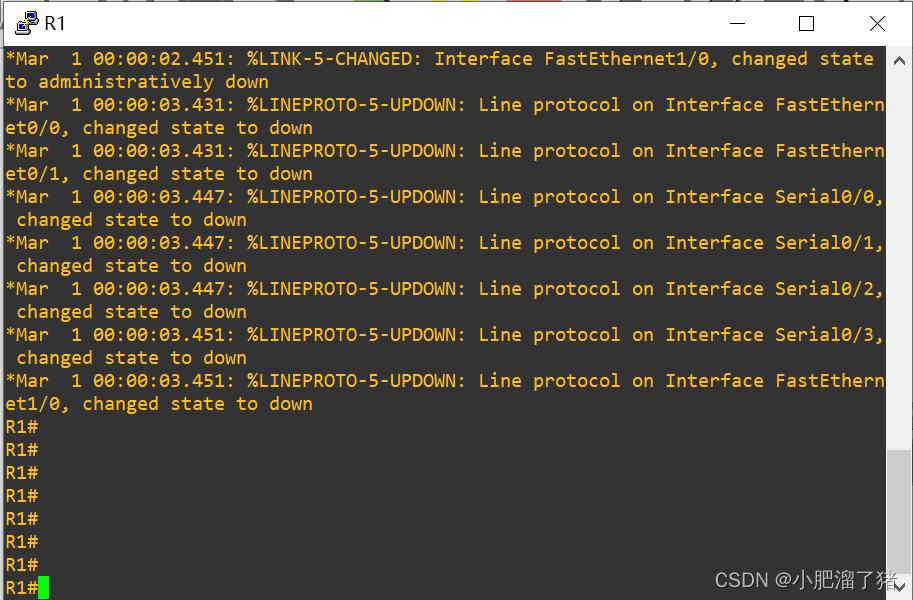
因为上面PPTY不好用,所有可以设置CRT配置路由器
首先找到CRT的安装位置
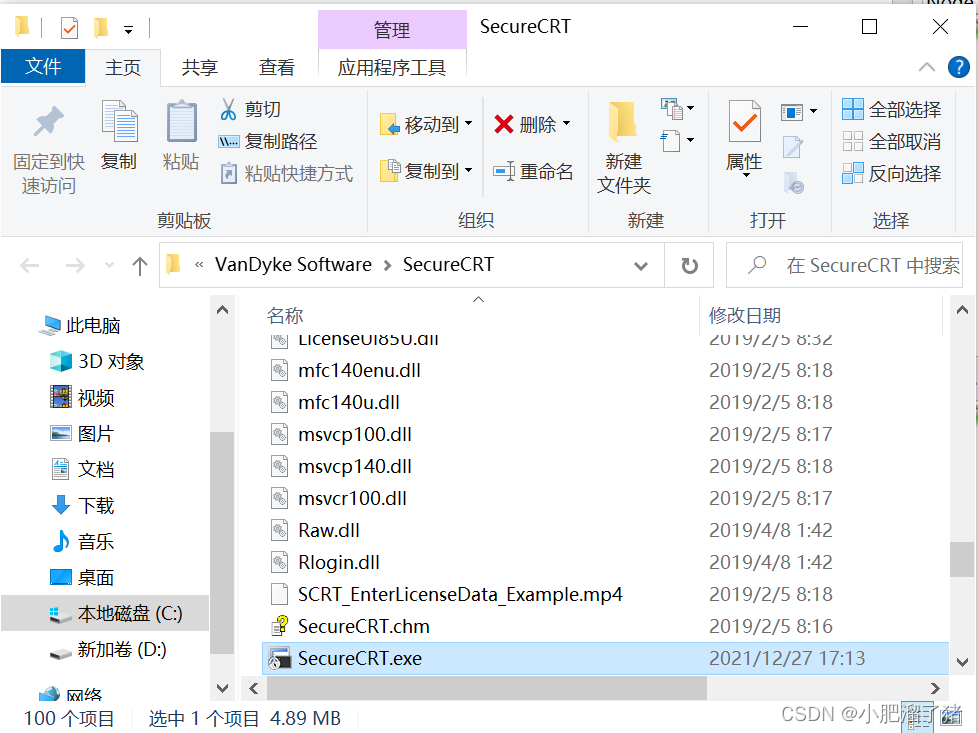
点击左上角Edit→Preferences
右边第三个Console applications
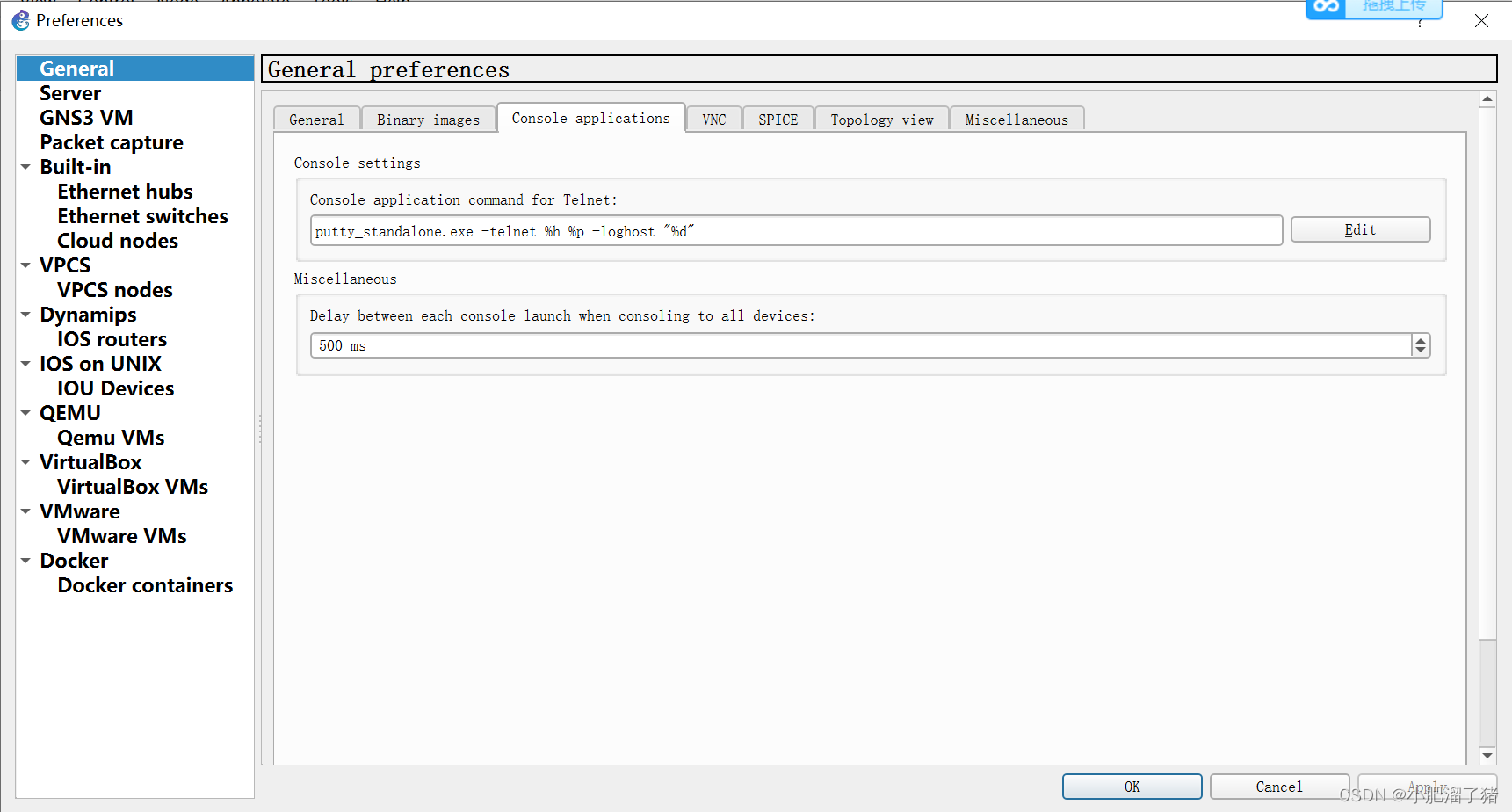
下面点击右边的Edit
点击倒三角,

选择SecureCRT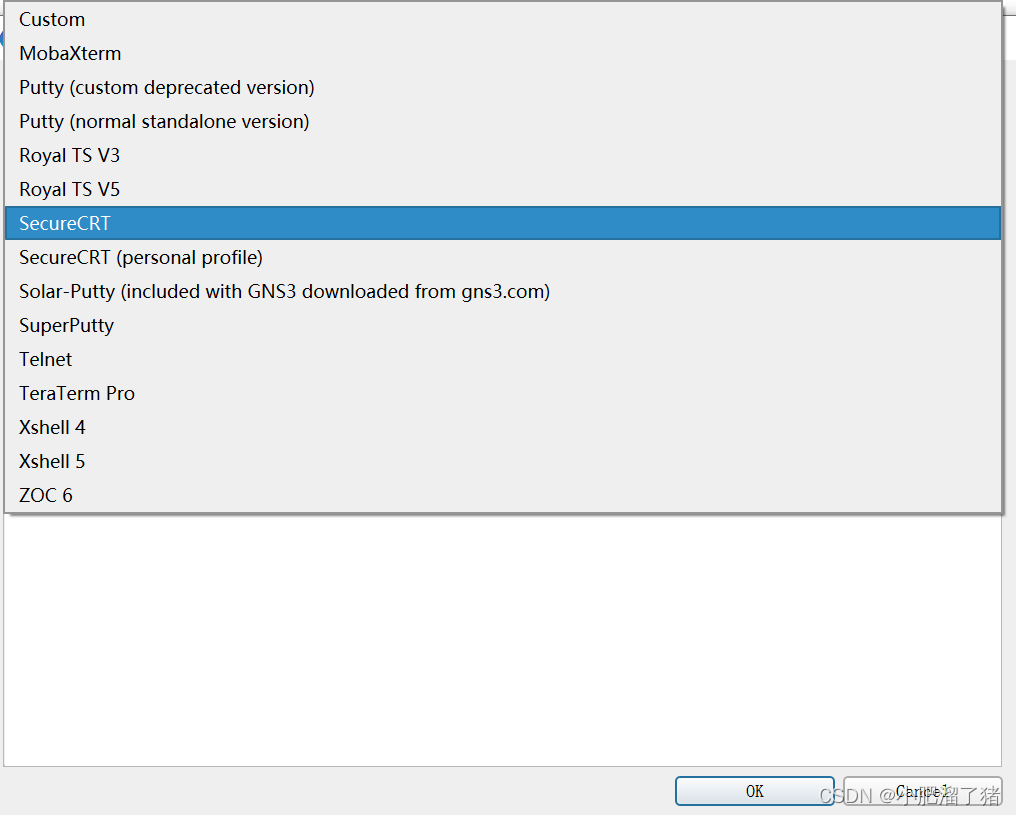
下面的路径选择,CRT安装的路径,点击OK
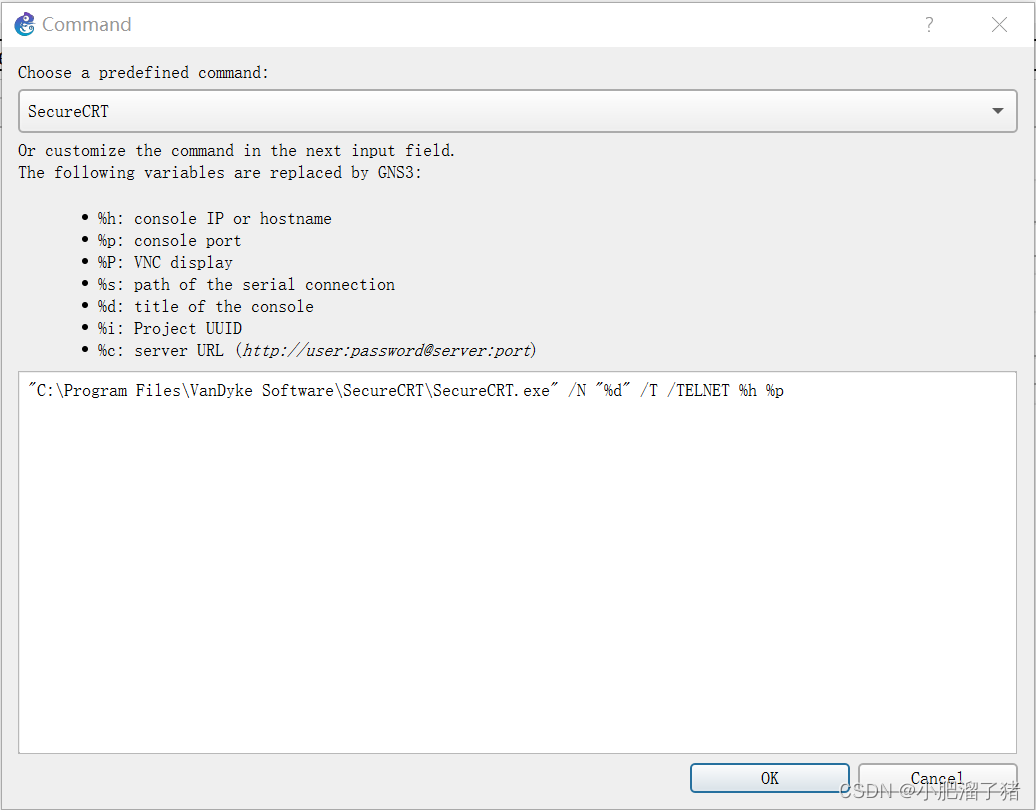
配置好后,双击路由器,可以看到现在打开方式是以CRT打开的
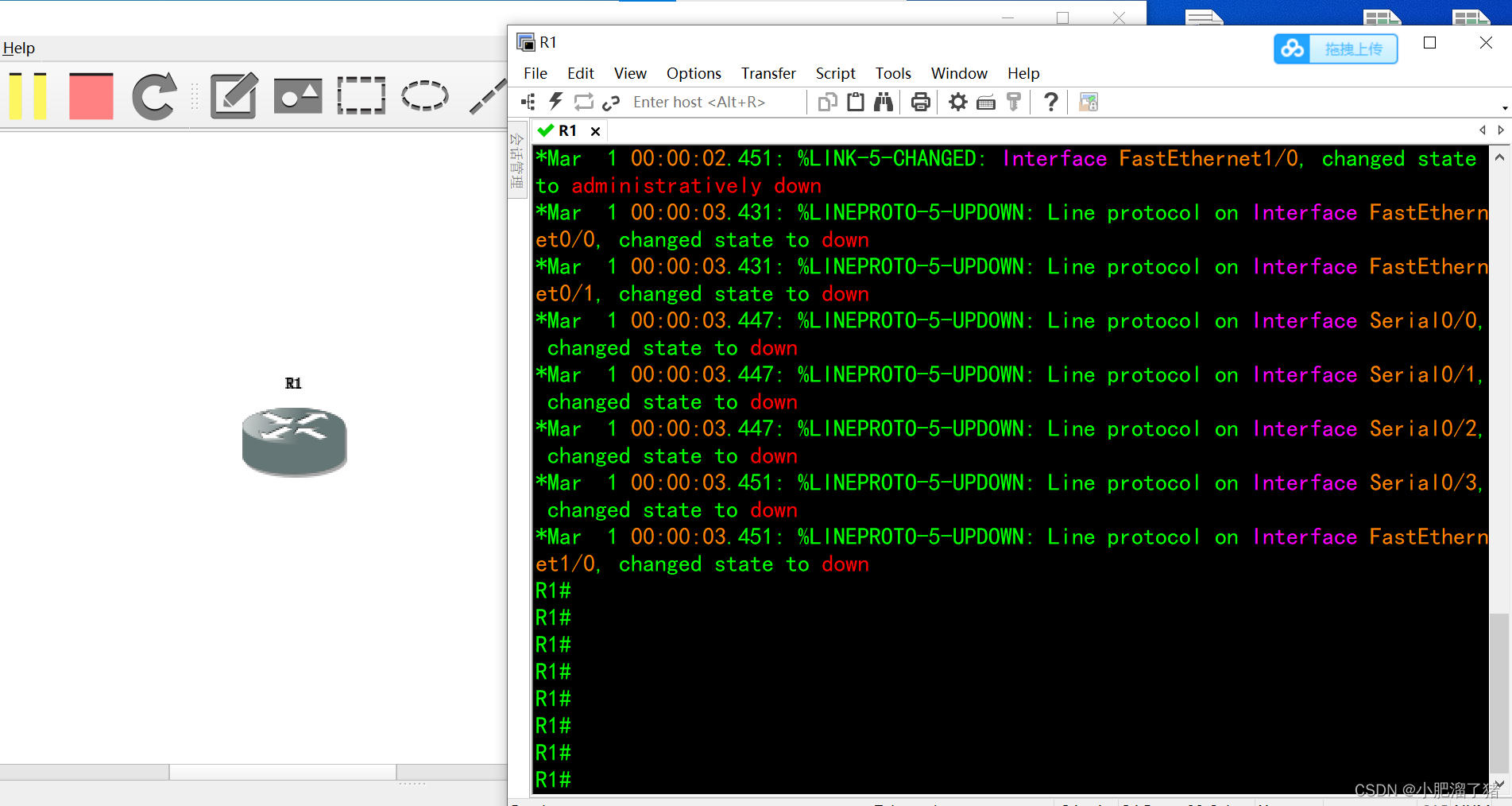
下面安装虚拟机
VMware-workstation-full-16.2.2-19200509.exe 打开下载的安装文件,双击运行
点击下一步
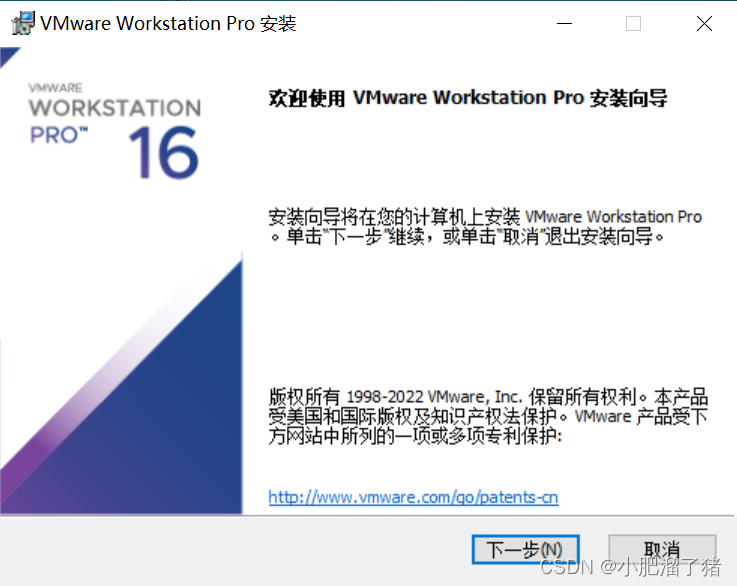
点击我接受,点击下一步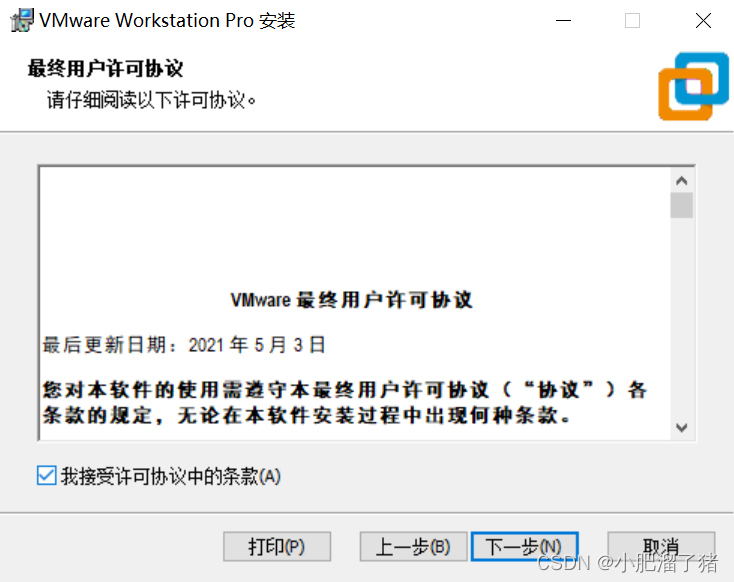
这里默认点击下一步
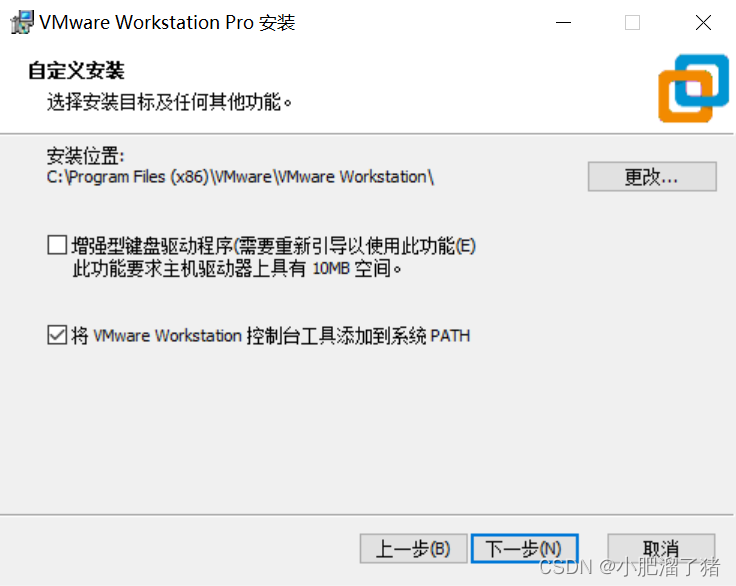
点击下一步
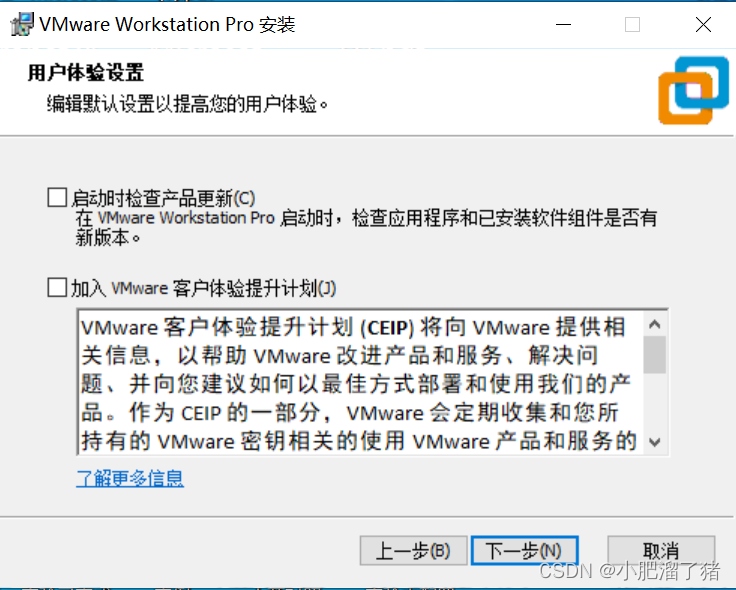
点击下一步
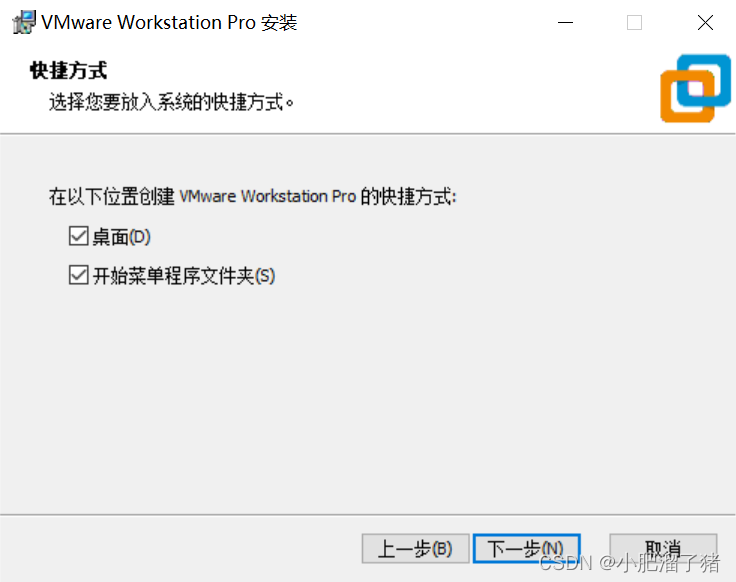
点击安装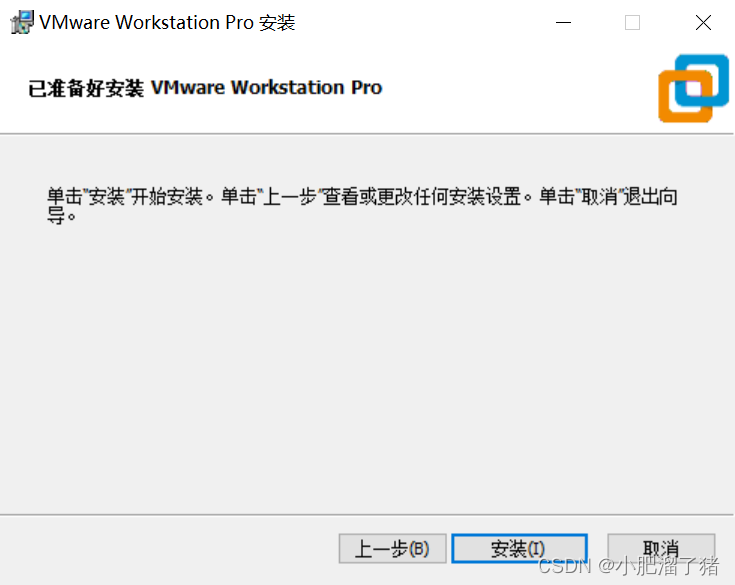
等待安装完成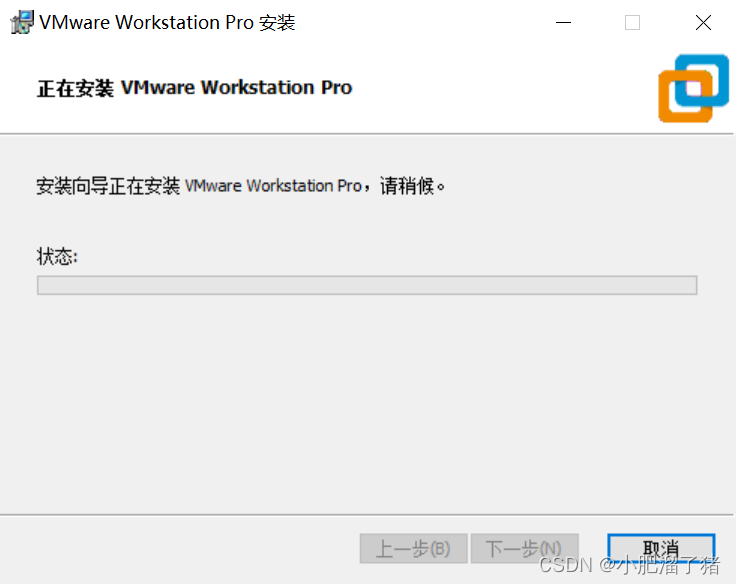
点击完成

下面配置GNS3使用虚拟机资源
首先将GNS3虚拟机导入到vmware
打开vmware
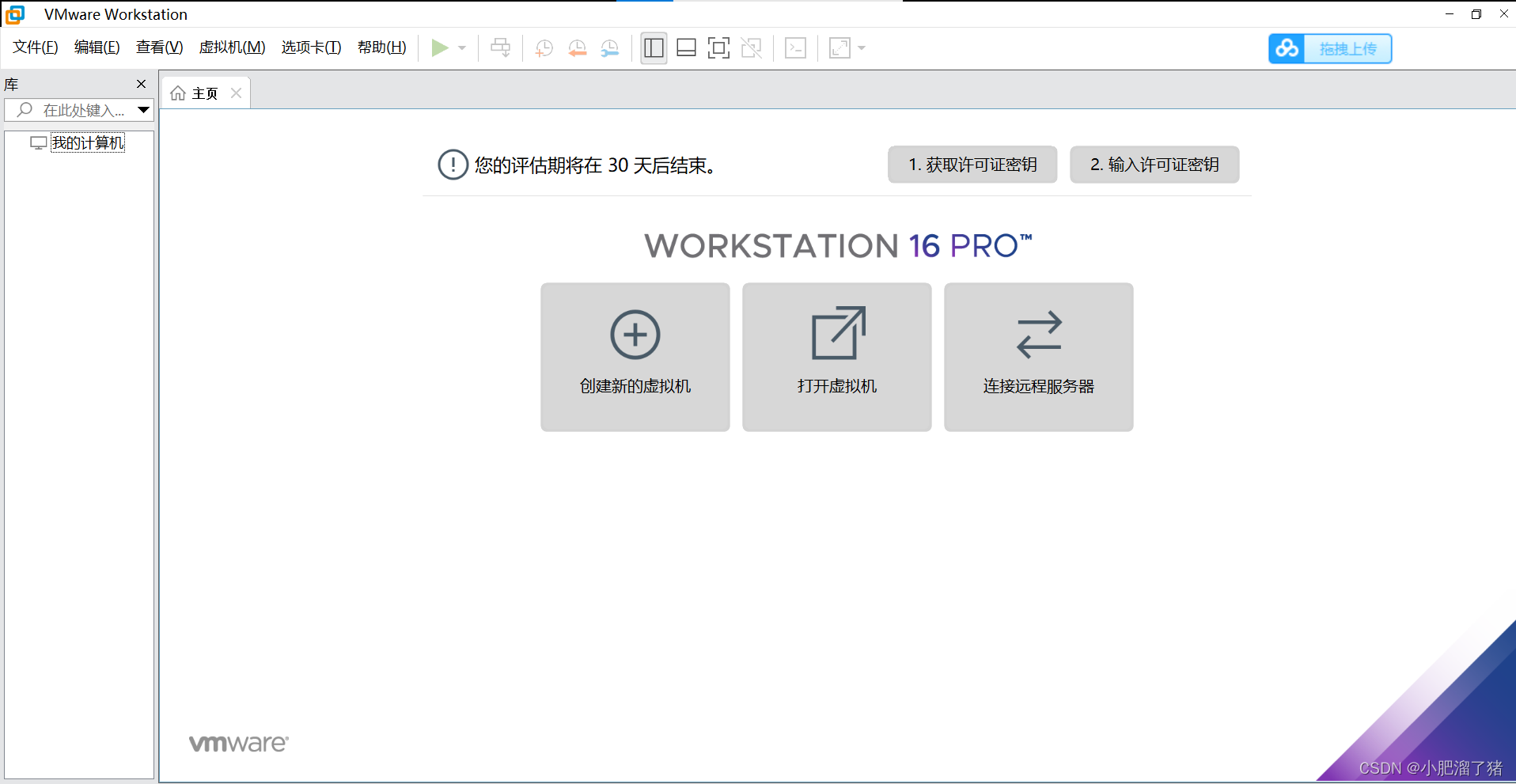
点击左上角的文件选择打开
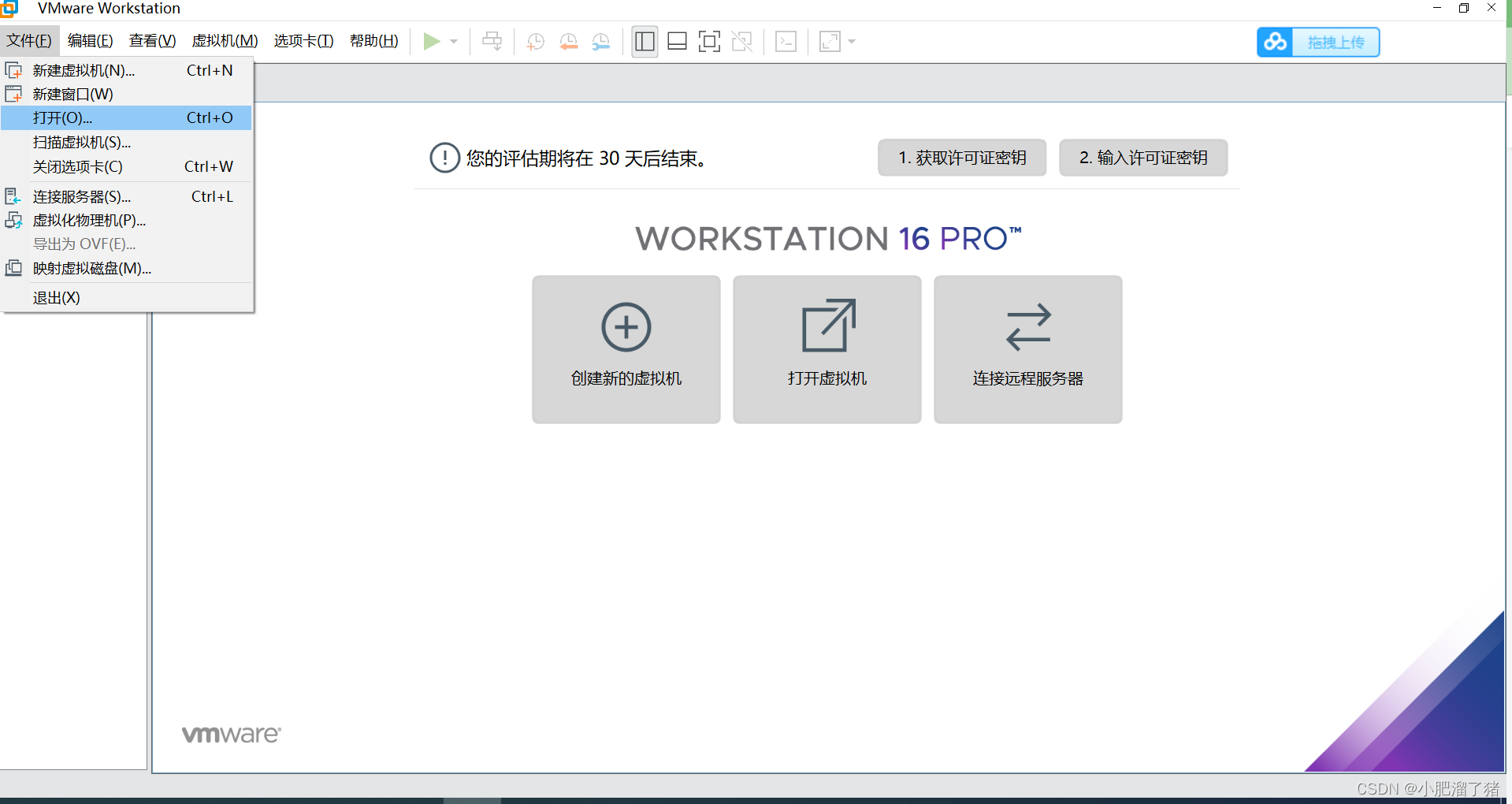
找到下载的虚拟机镜像点击打开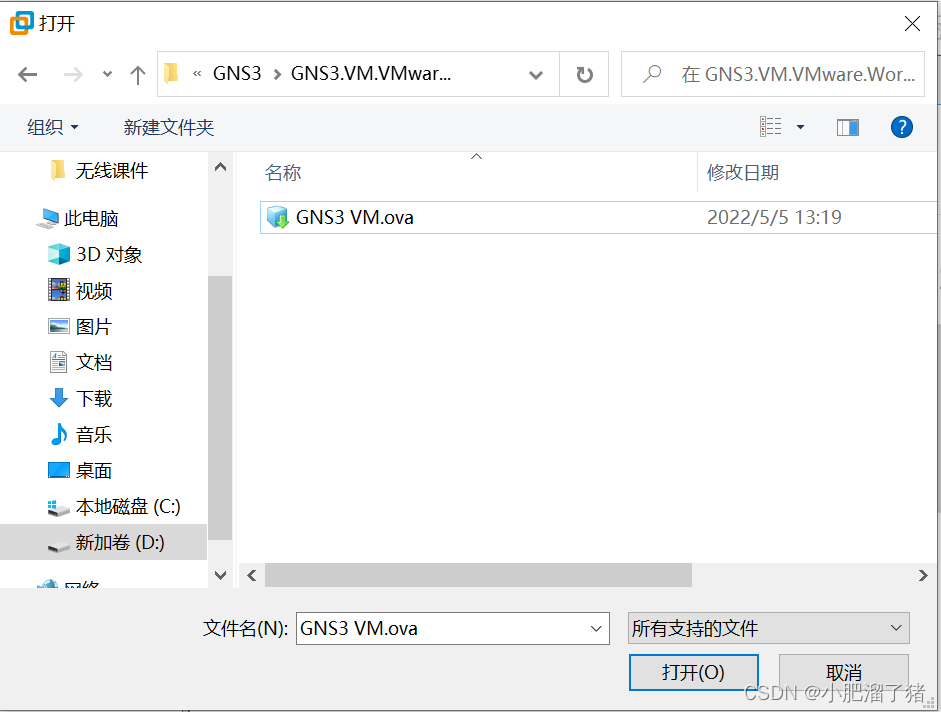
创建名称何路径选择,点击导入
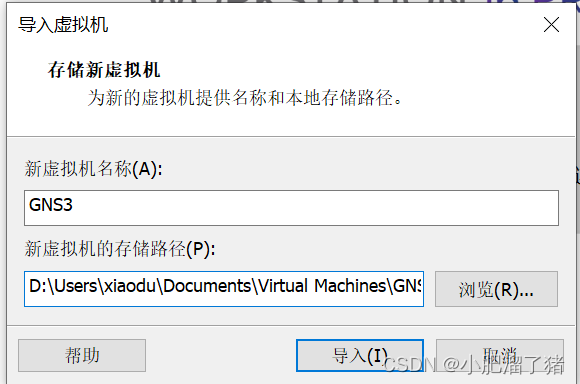
导入完成后可以看到 左面有一个刚创建好的虚拟机这里可以点击开启此虚拟机

这里虚拟机就导入完成了

下面配置GNS3软件
点击左上角Edit→Preferences
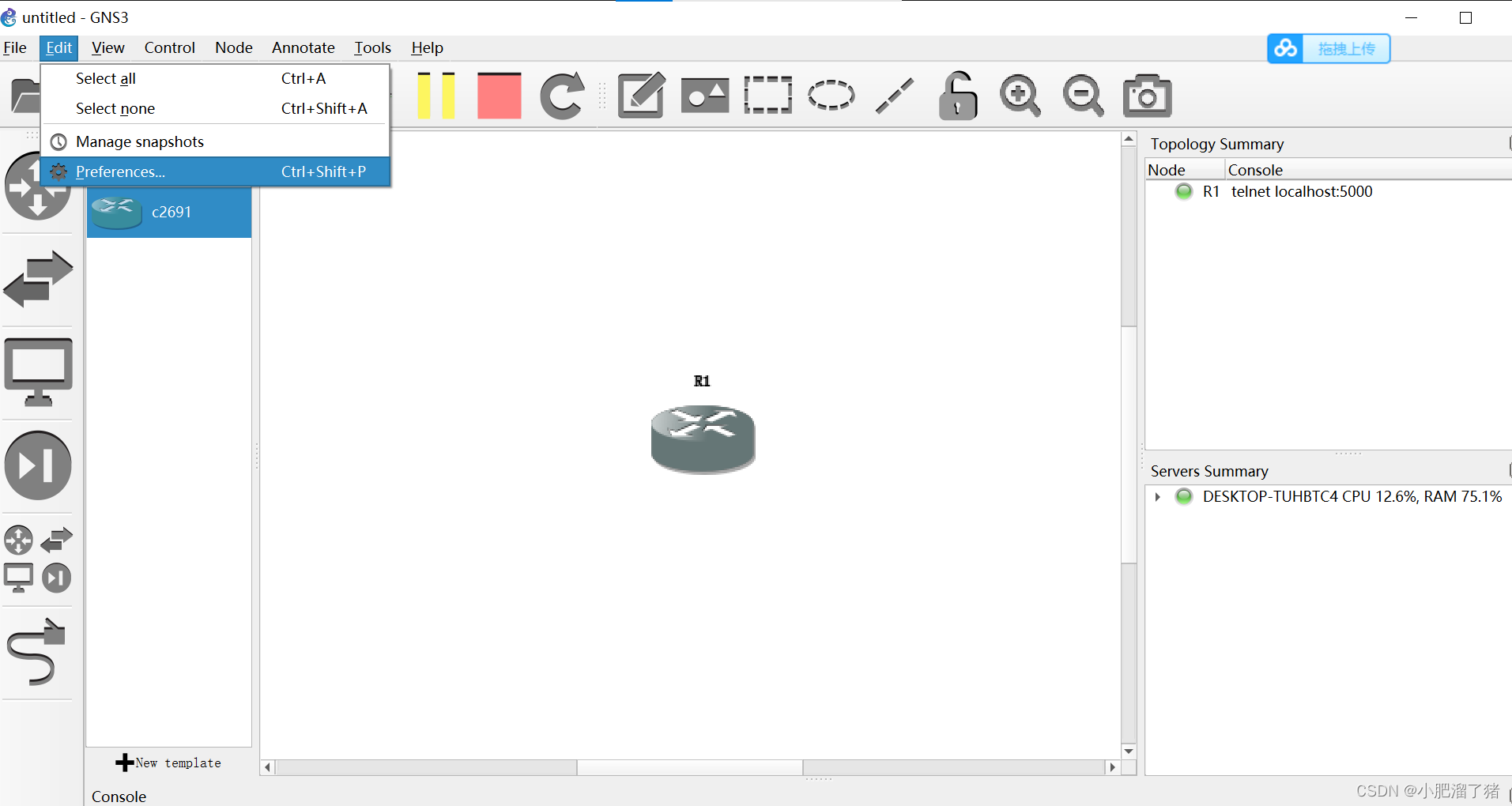
选择GNS3 VM 右面将Enable the GNS3 VM勾选上
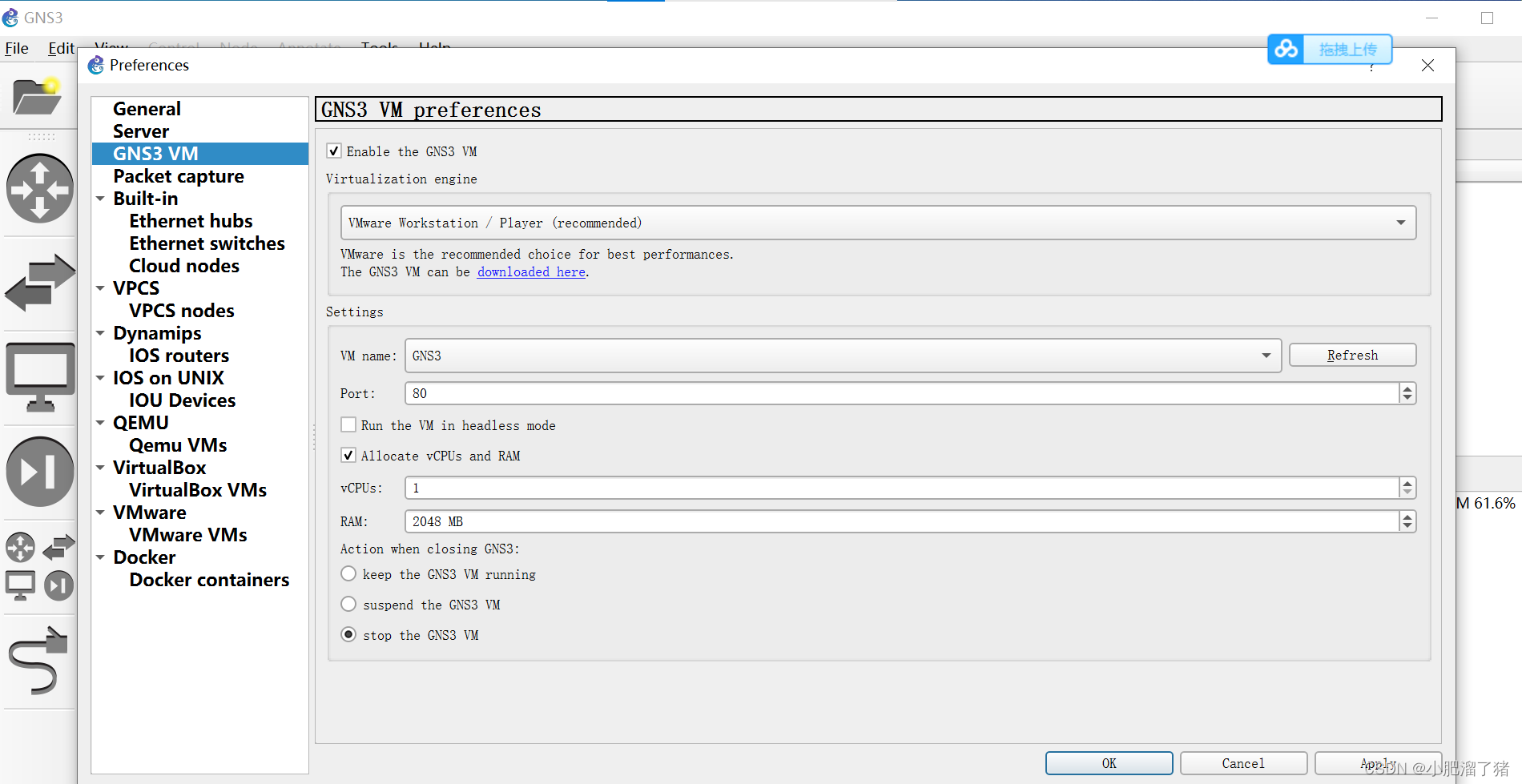
下面倒三角选择VMware Workstation / player
根据自己情况进行调节,完成后点击ok

查看VM名称是否跟虚拟机名称一样,点击OK创建完成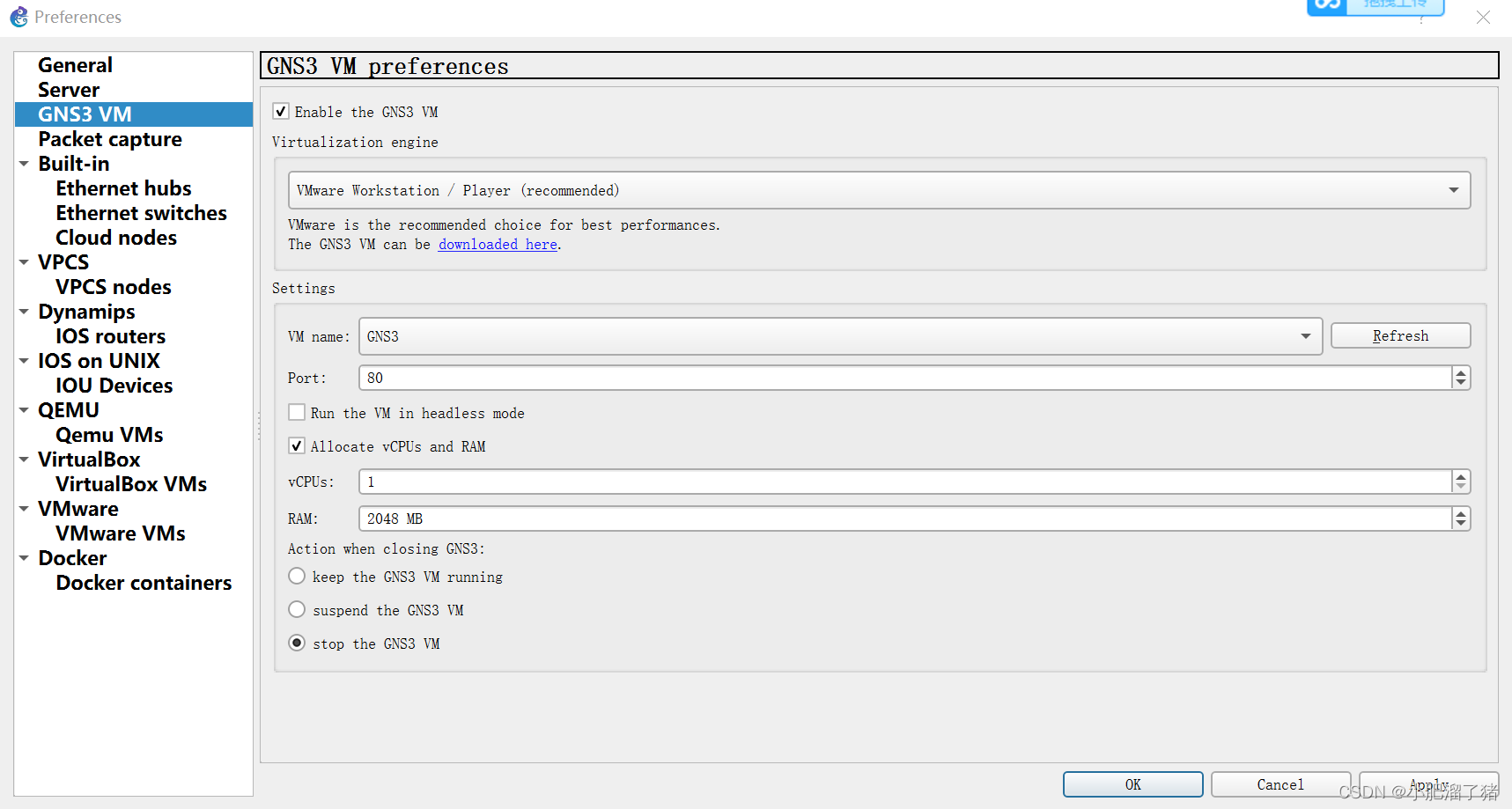
右面可以看到多了一个虚拟机的使用情况
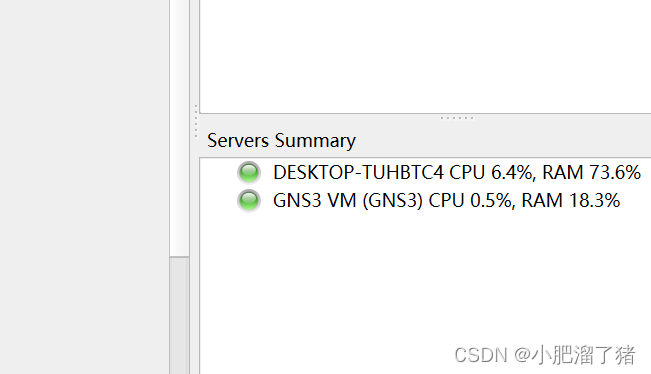
下面导入IOU文件到虚拟机
点击左上角Edit→Preferences
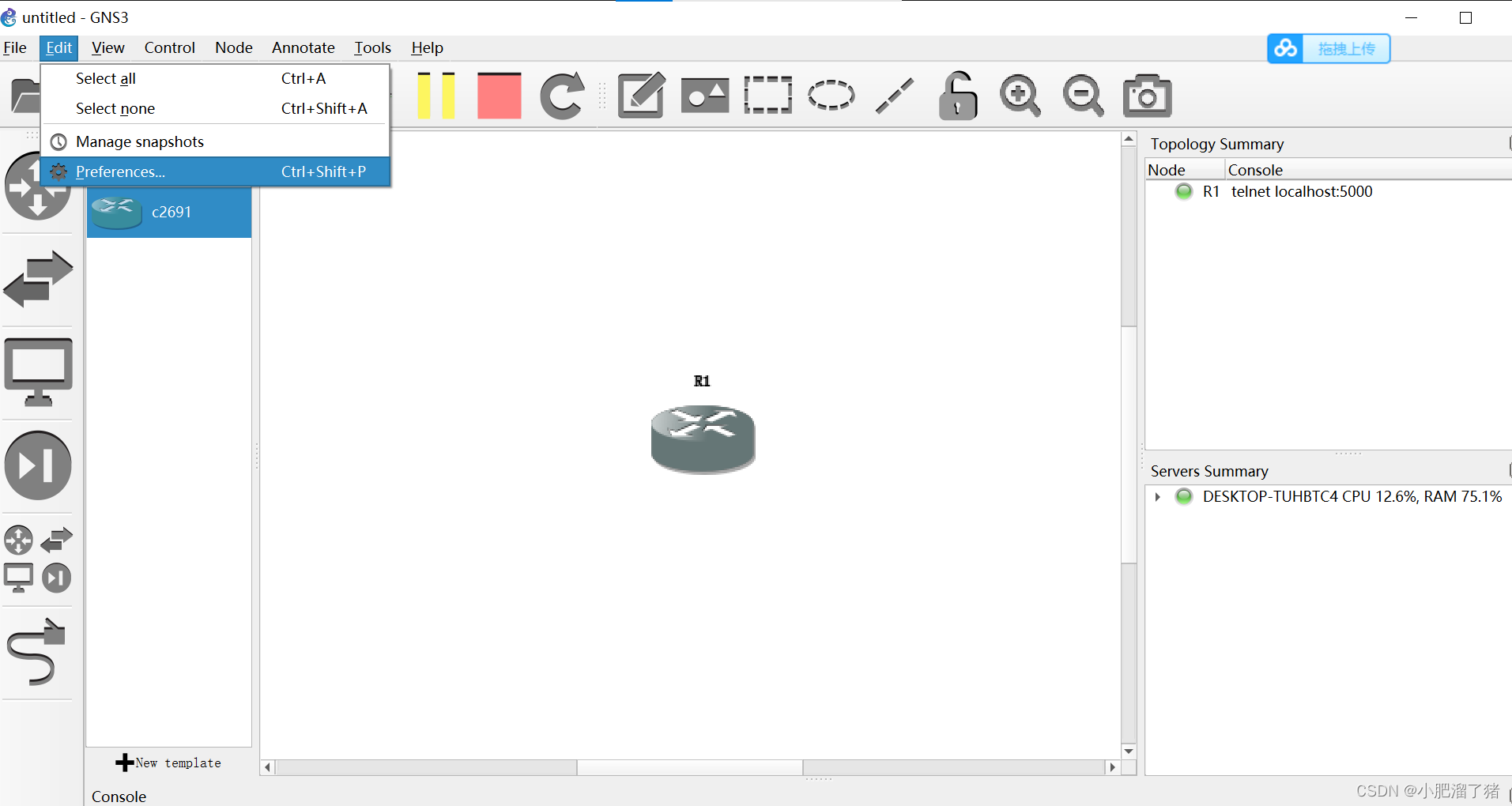
选择IOU Devices 右面点击New
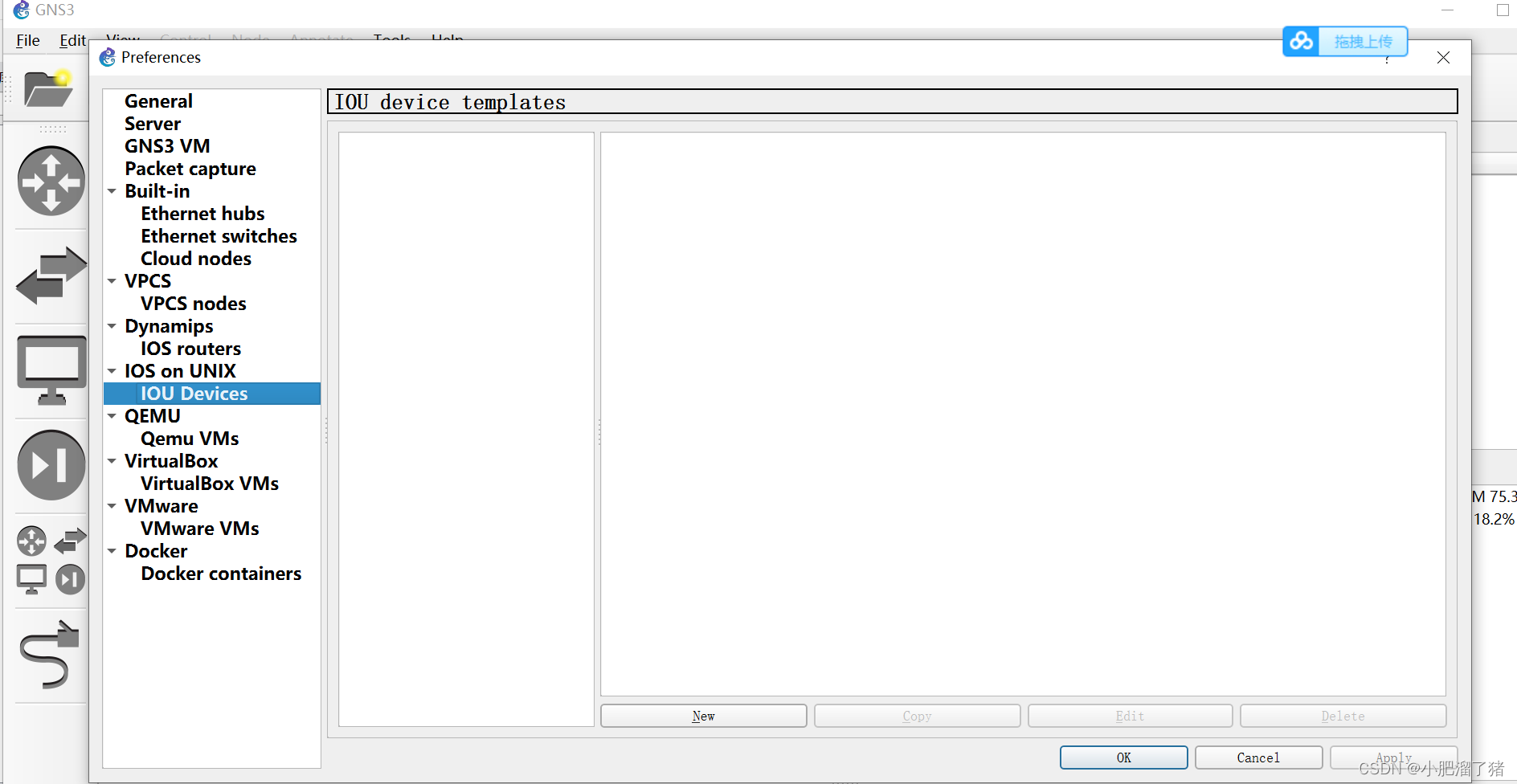
点击Next
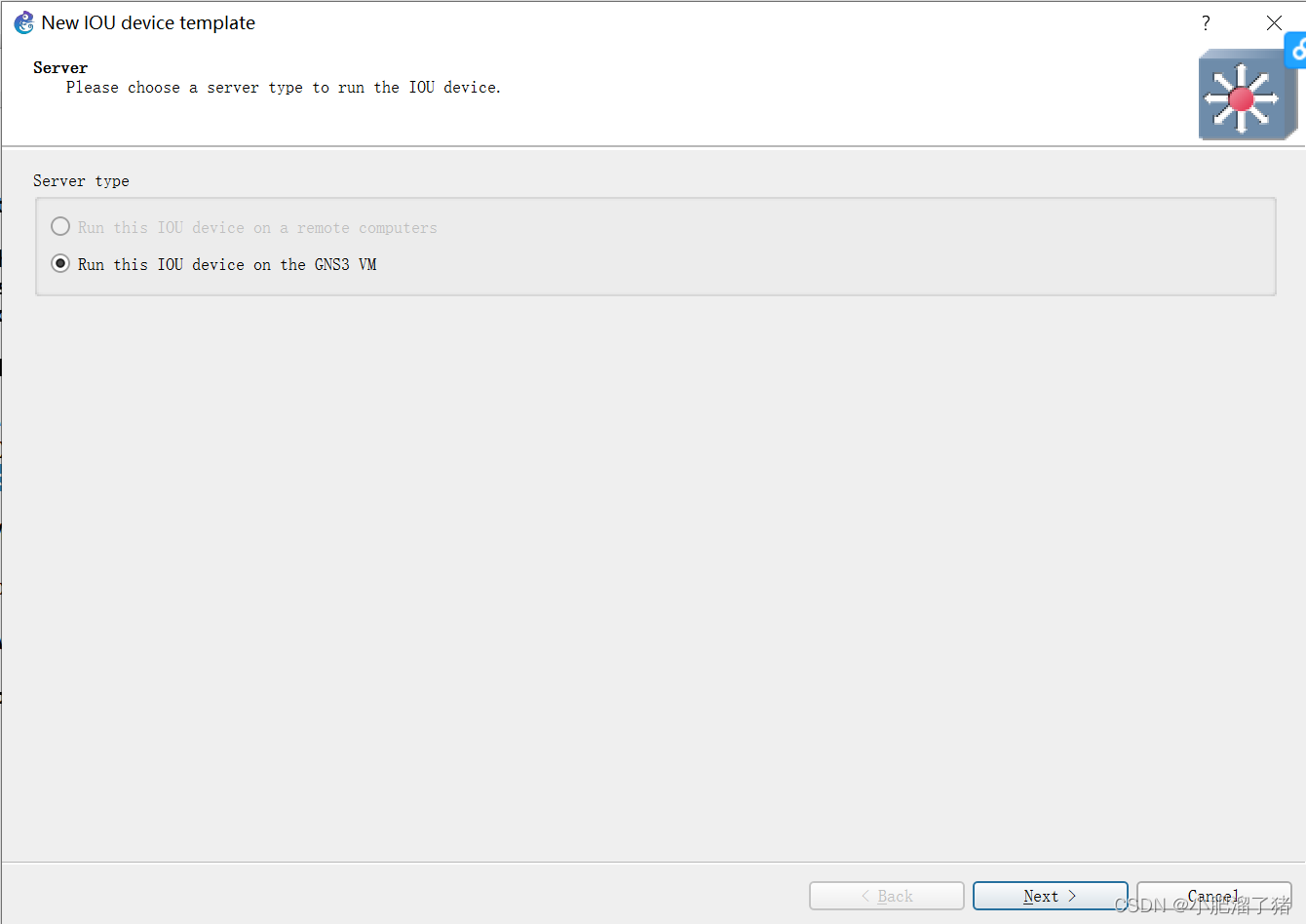
名称自定义,点击Browse导入文件
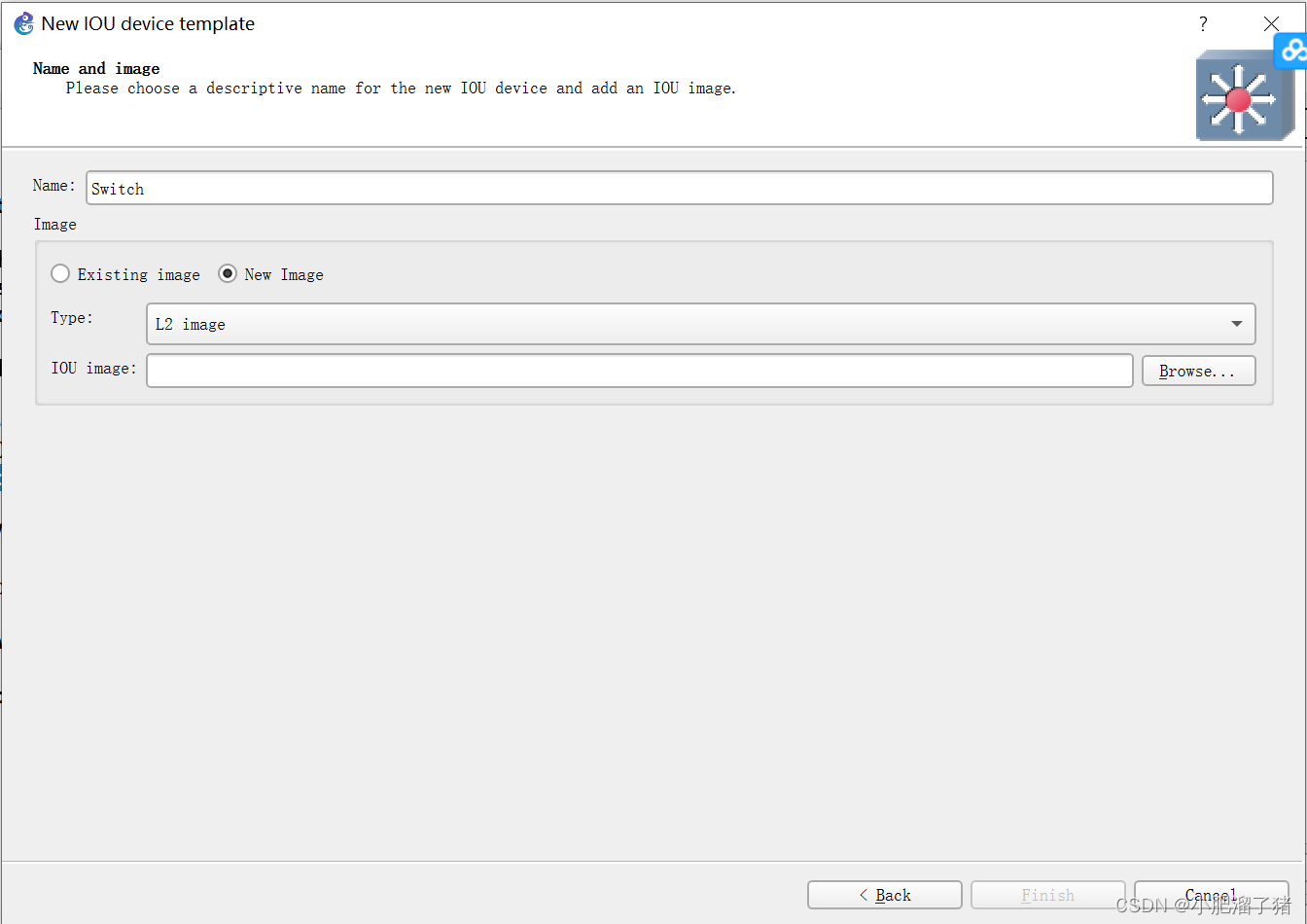
这里选择i86bi-linux-l2-adventerprise-15.1b.bin点击打开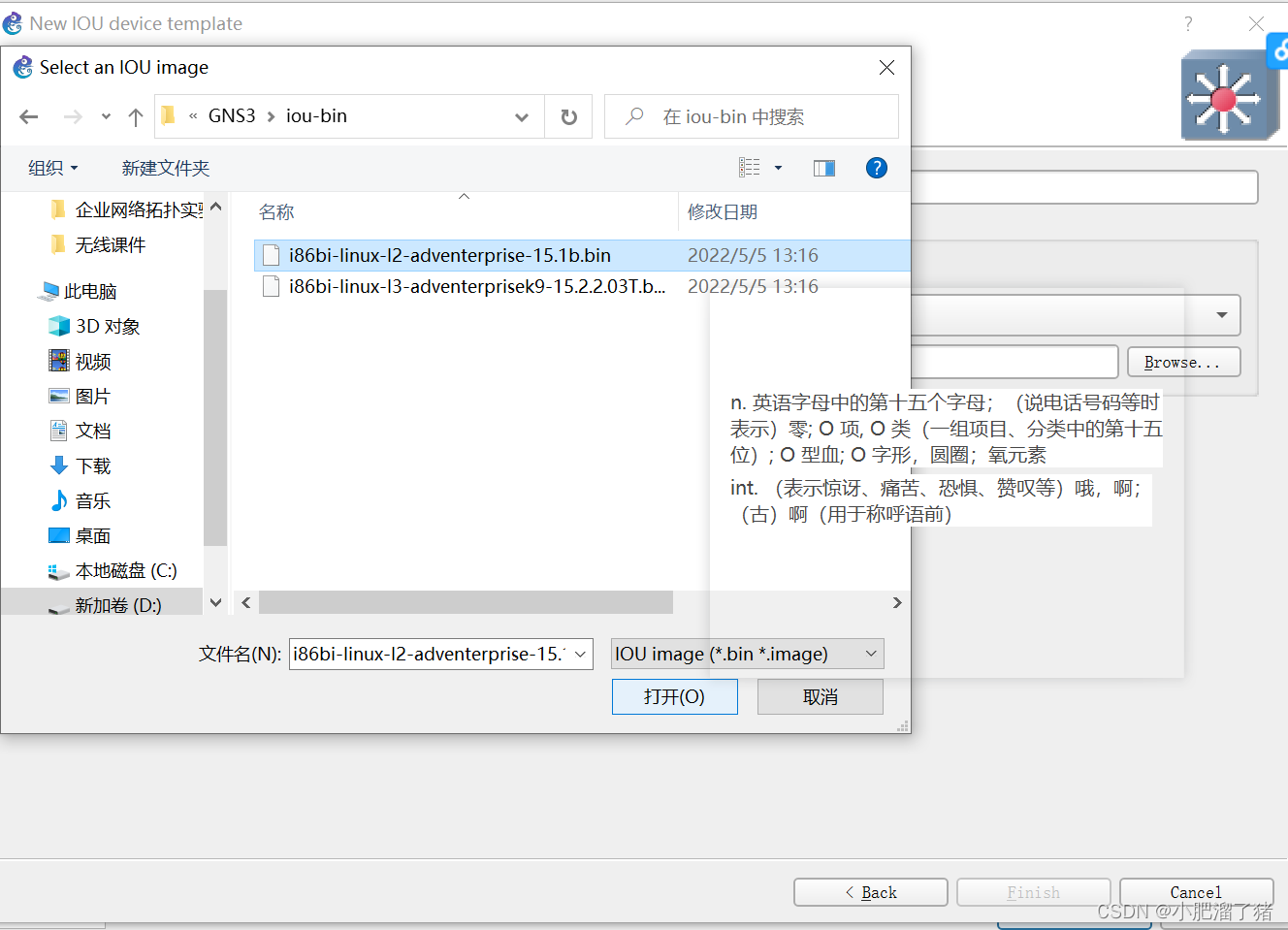
点击Finish
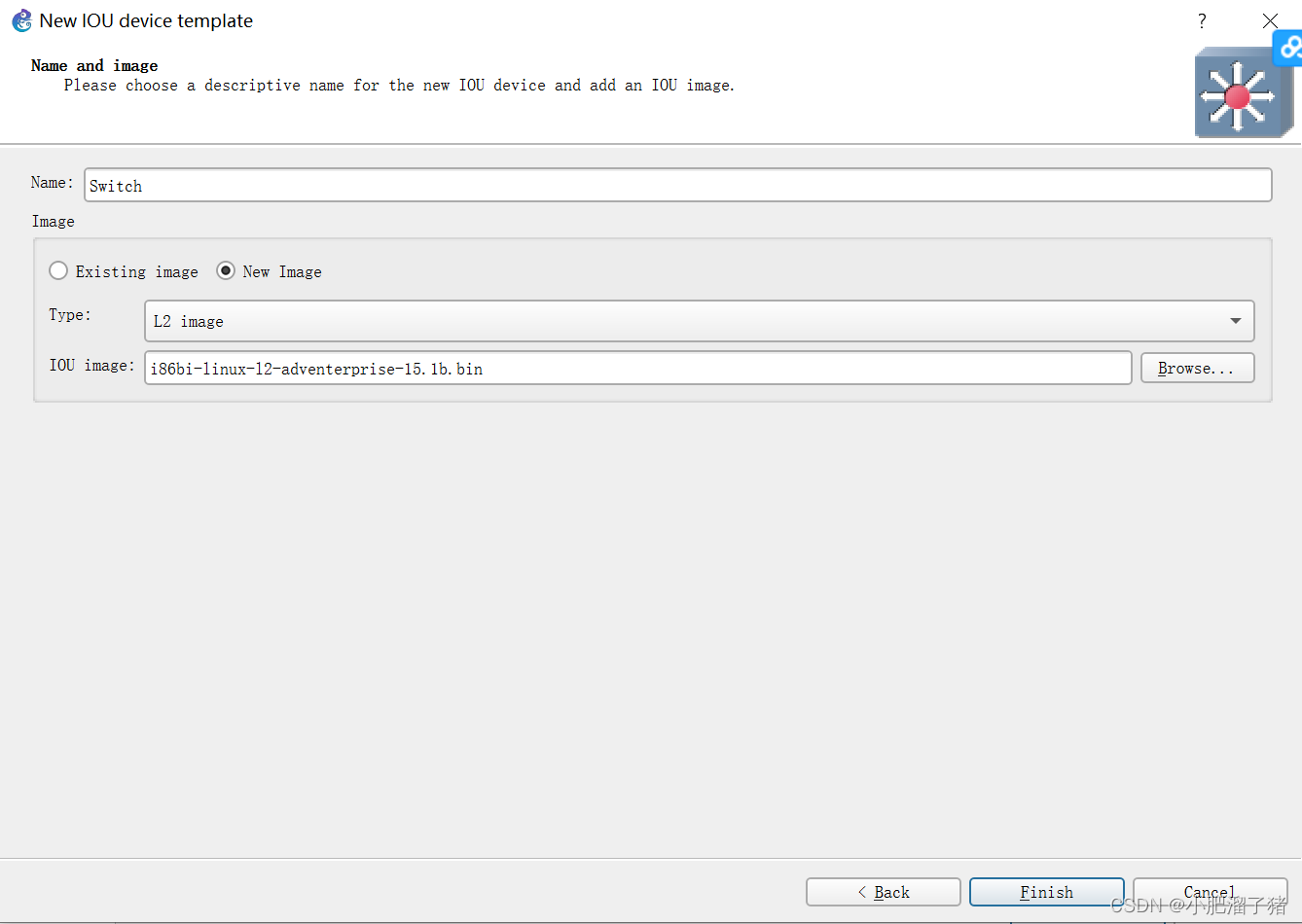
这里交换机就创建好了
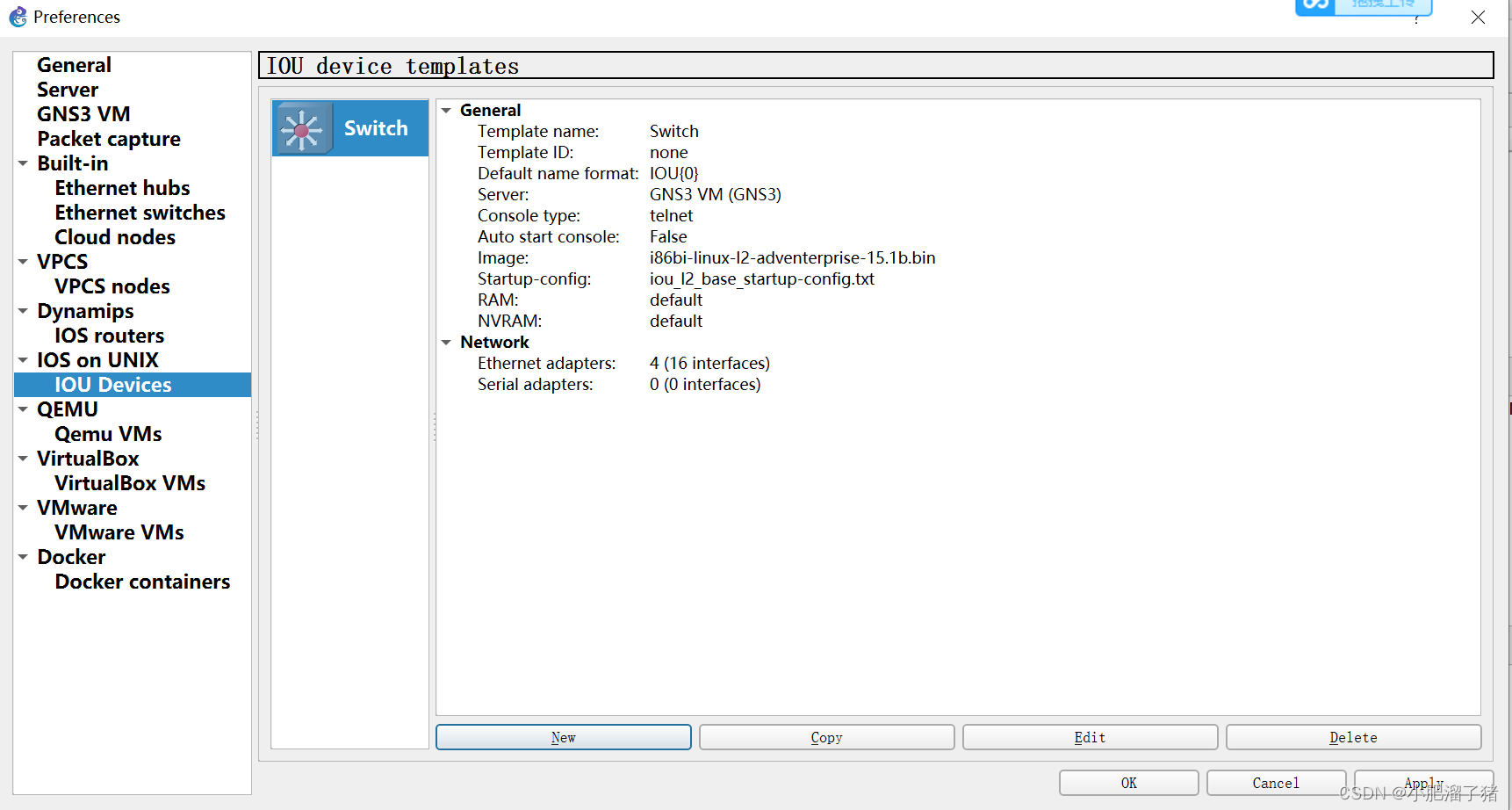
下面添加路由器
点击New
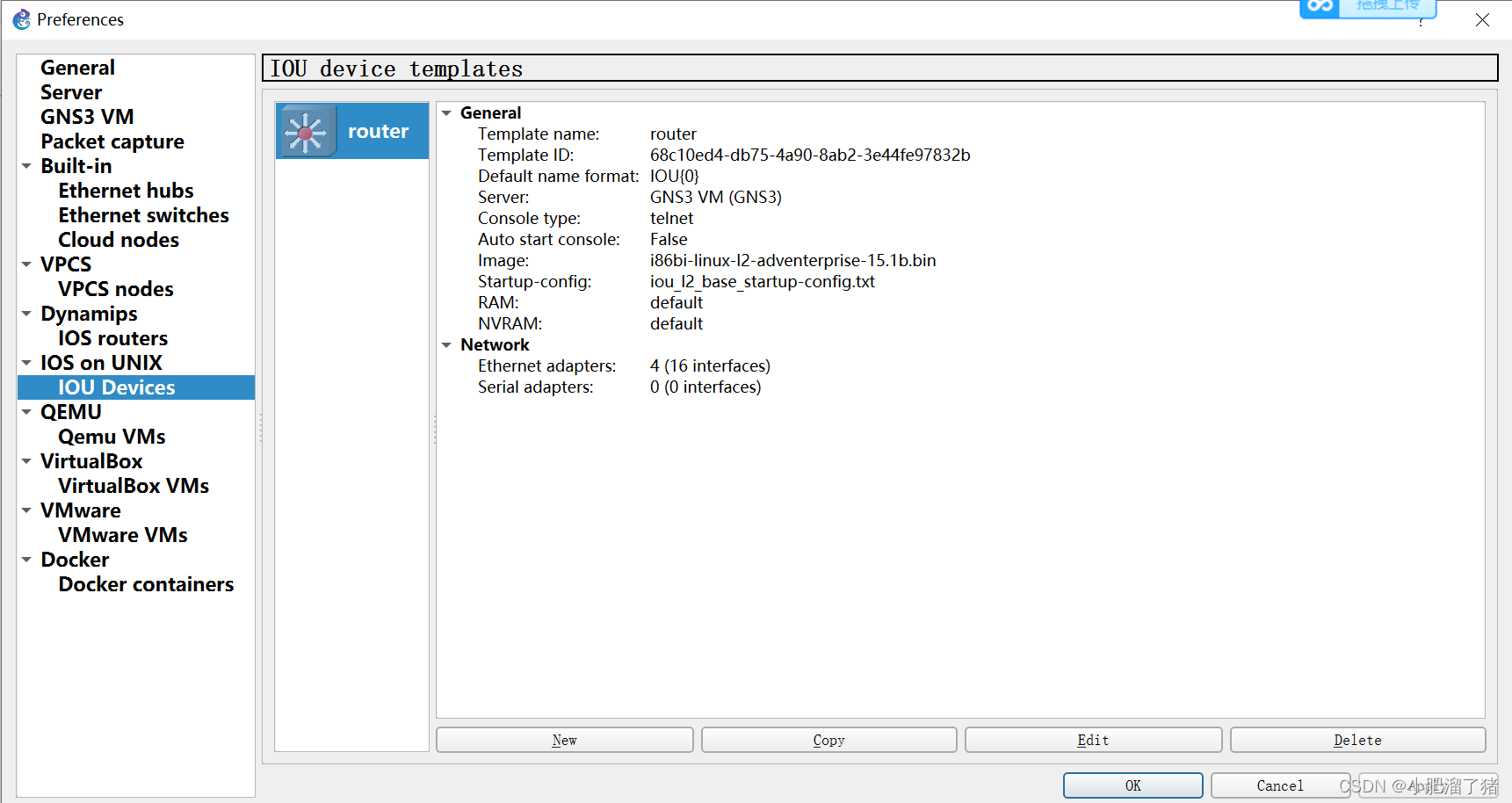
点击Next
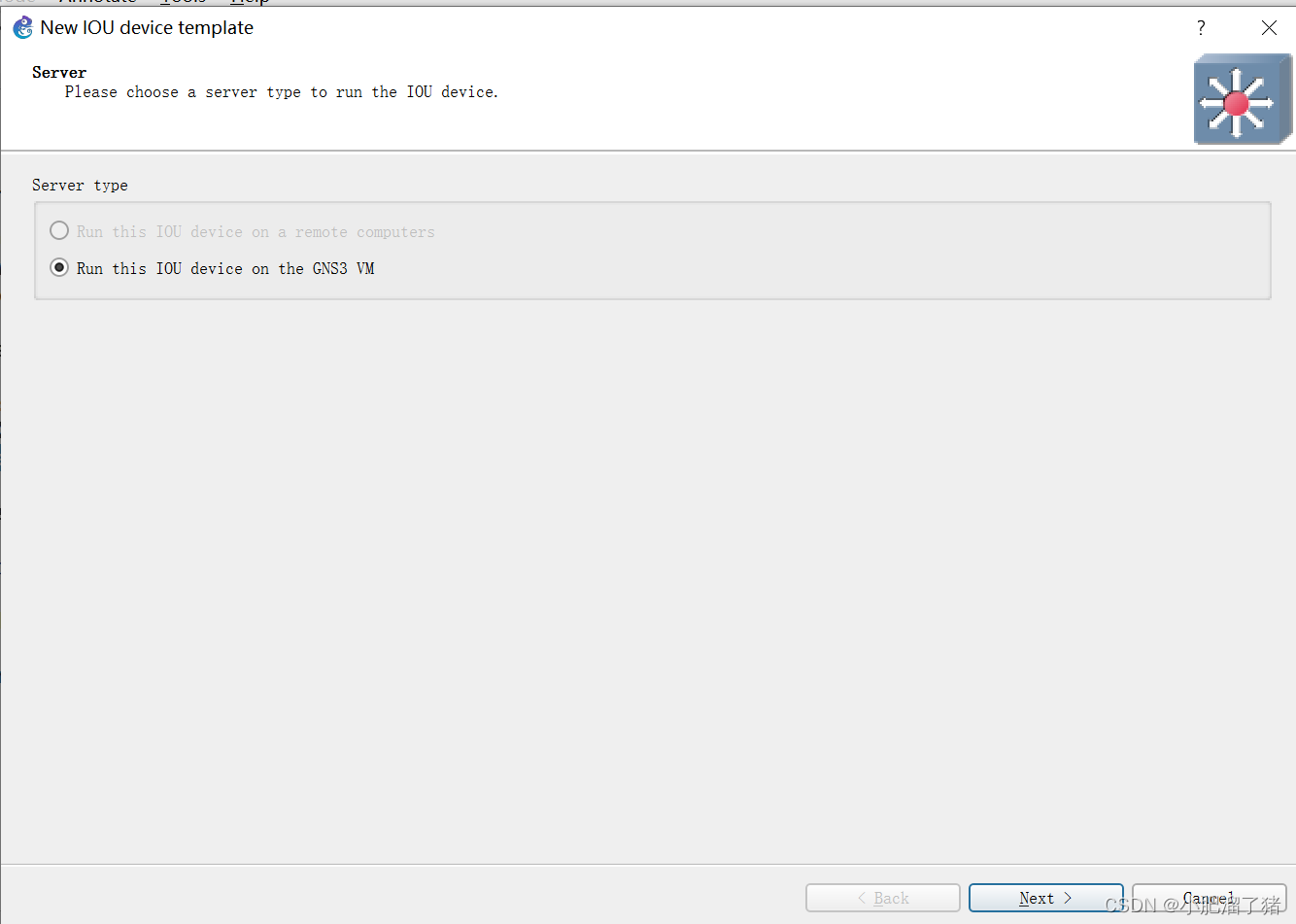
名称自定义,点击New Image,Type类型选择L3 image,点击Browse
选择:i86bi-linux-l3-adventerprisek9-15.2.2.03T.bin
点击打开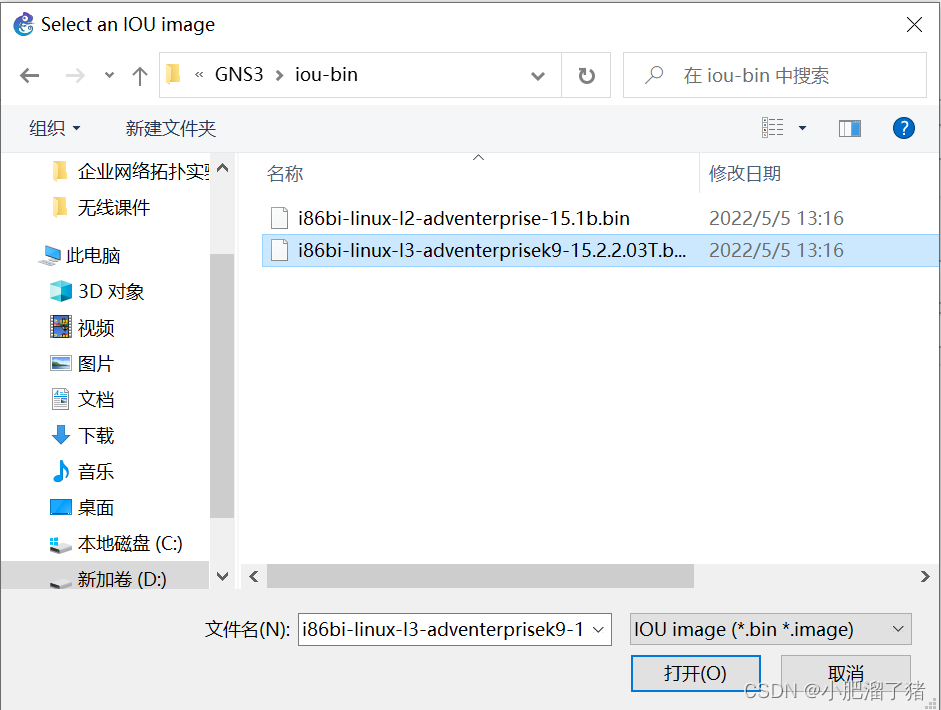
点击Finish
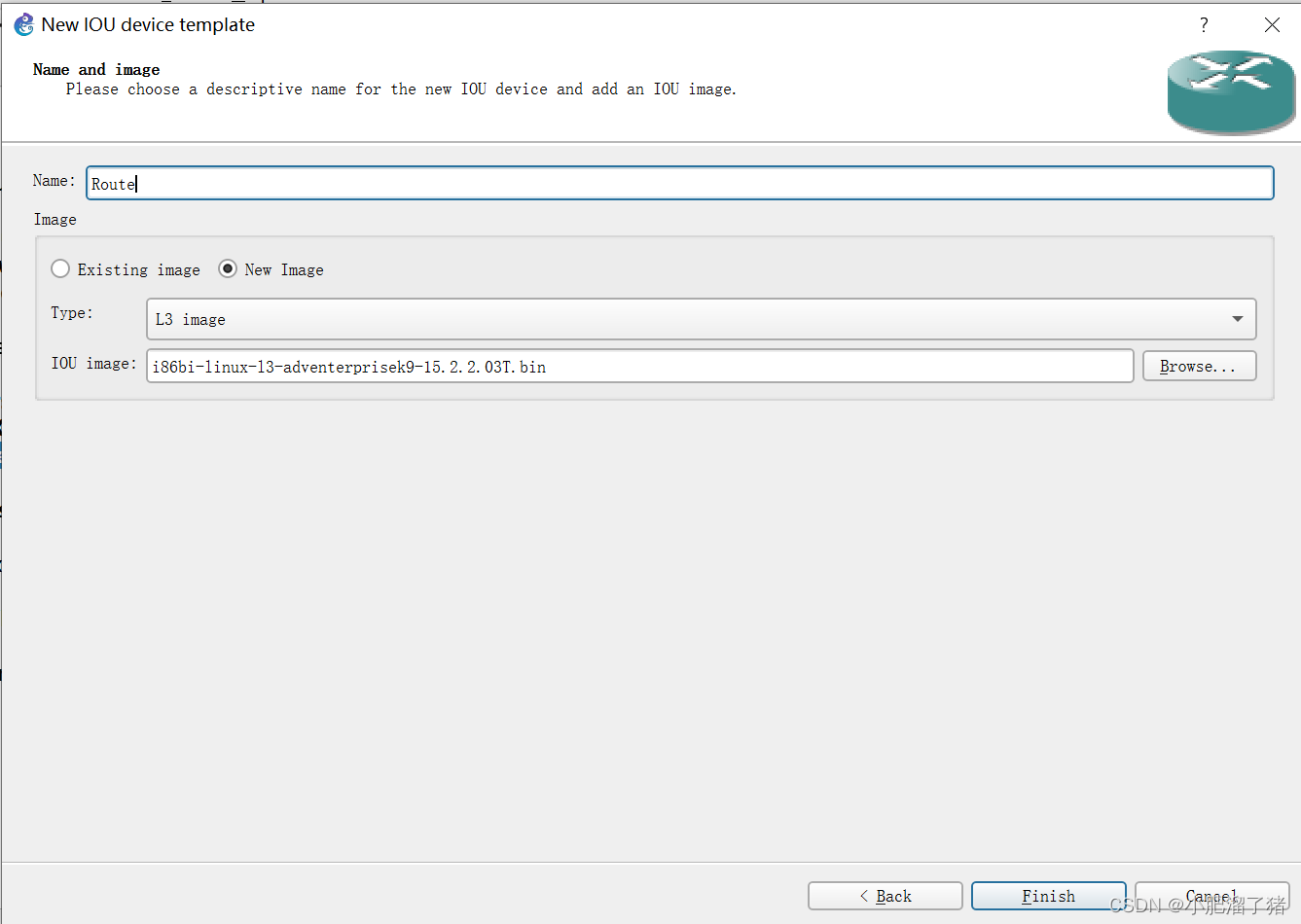
添加完成

下面测试IOU
这里可以看到刚才添加的两个设备
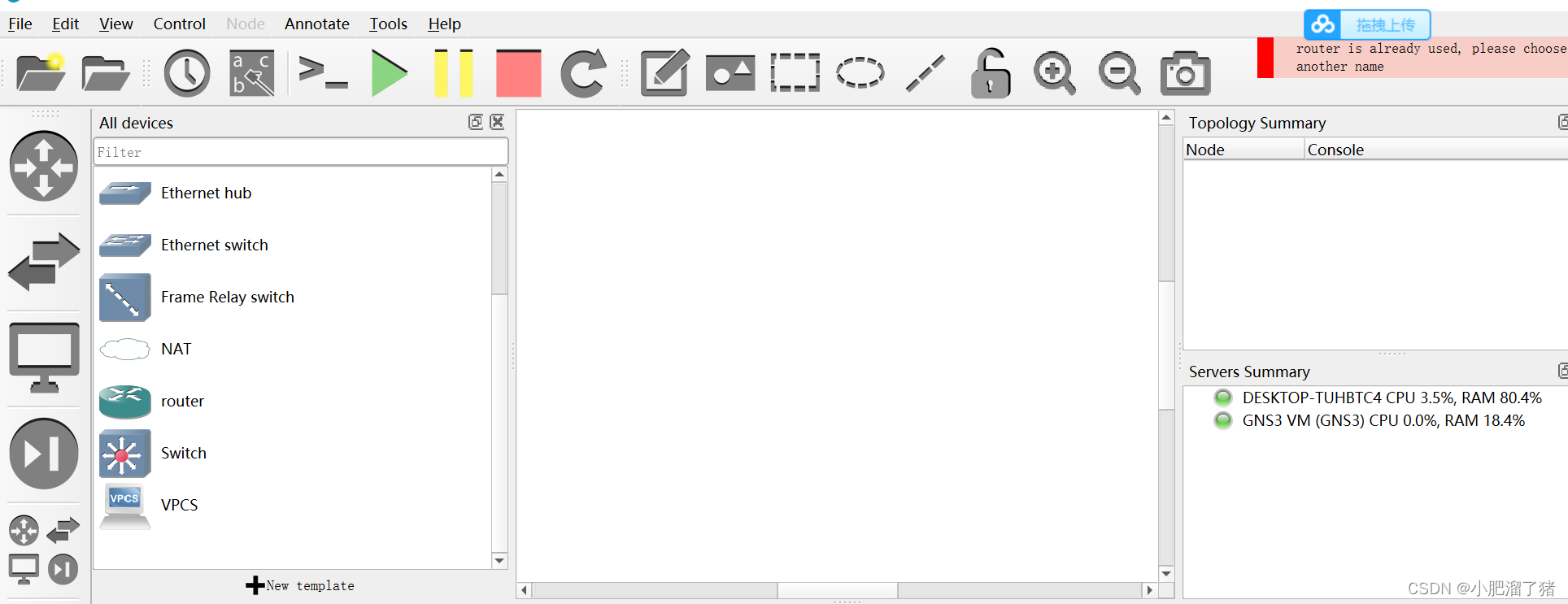
这里是打不开的,需要IOU的序列号
我们选择IOS on UNIX
点击右侧的Browse
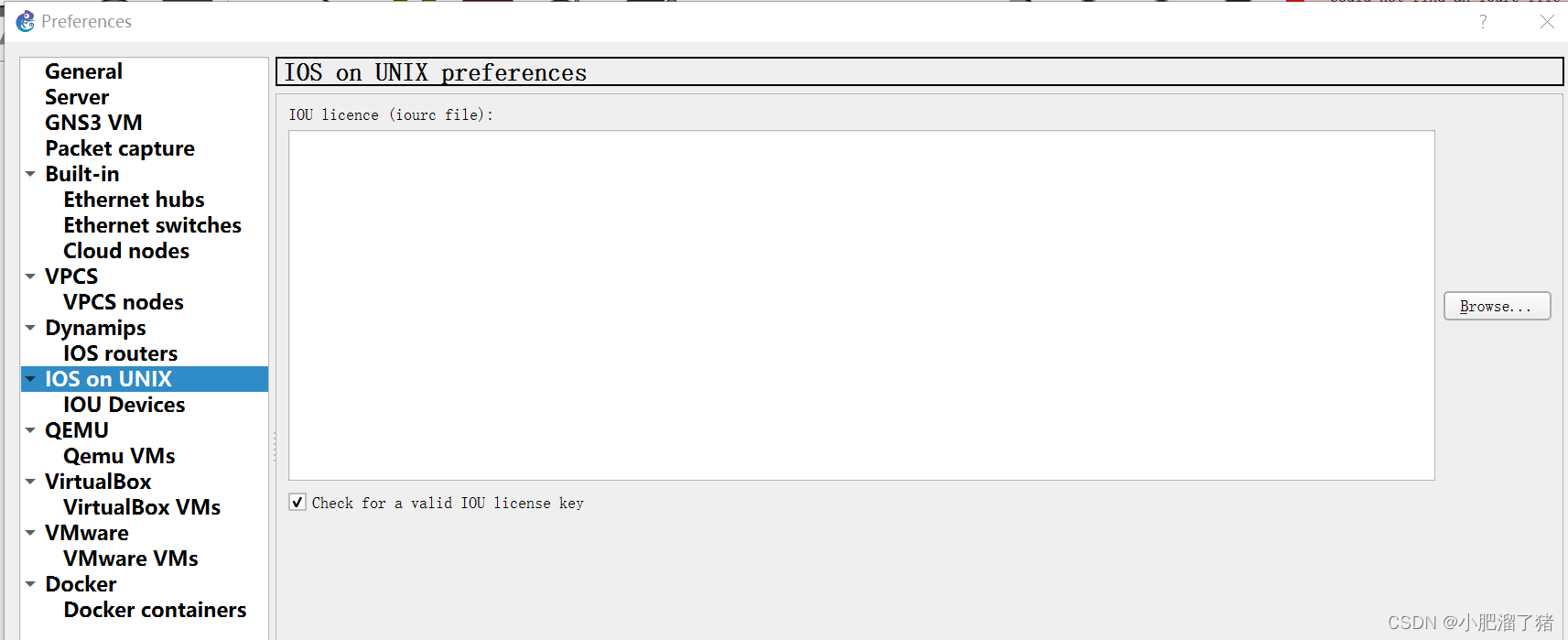
选择IOU文件夹下的iourc-code.txt

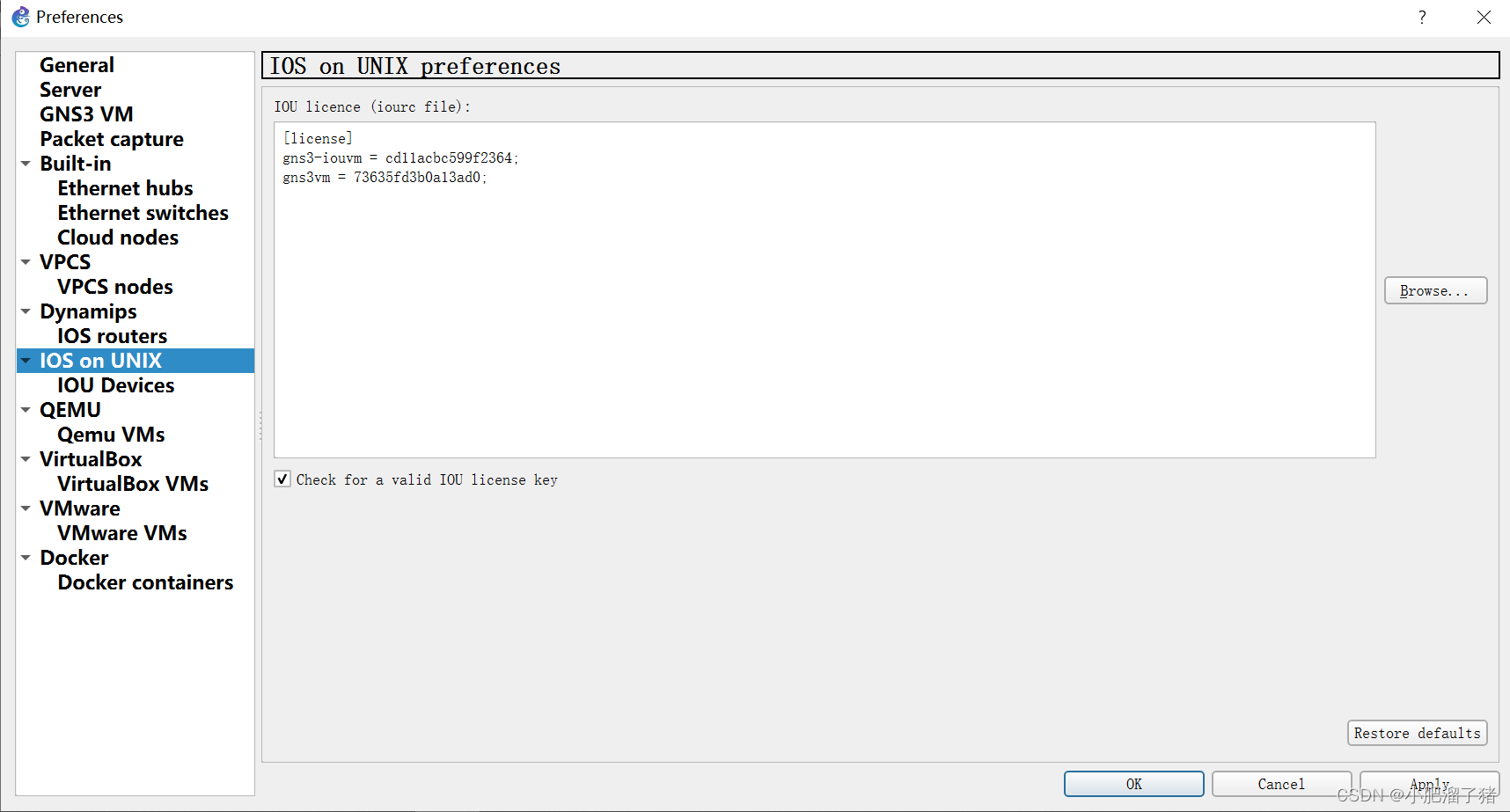
点击OK,打开设备
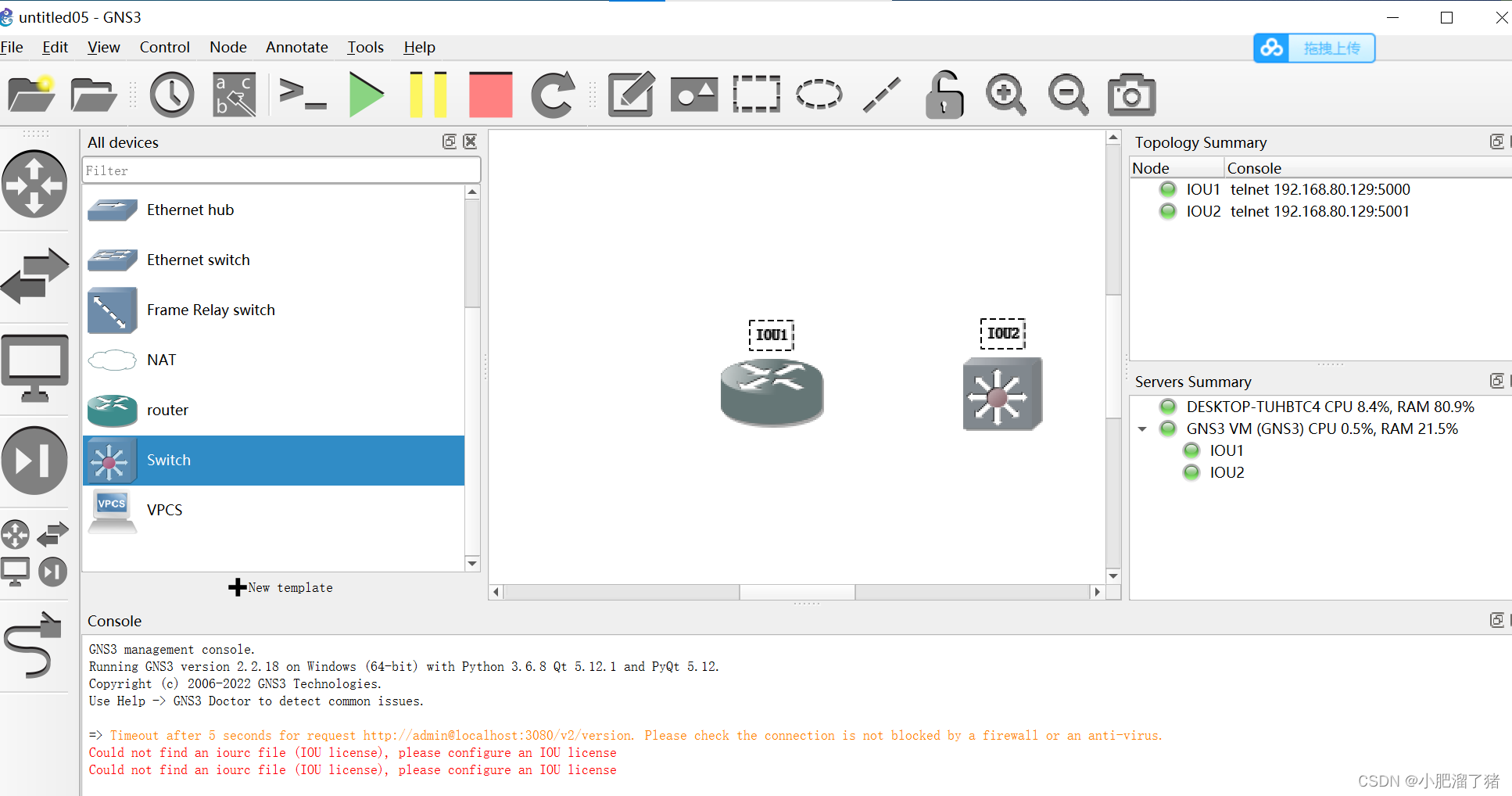
双击设备,这里可以看到就设置完成了
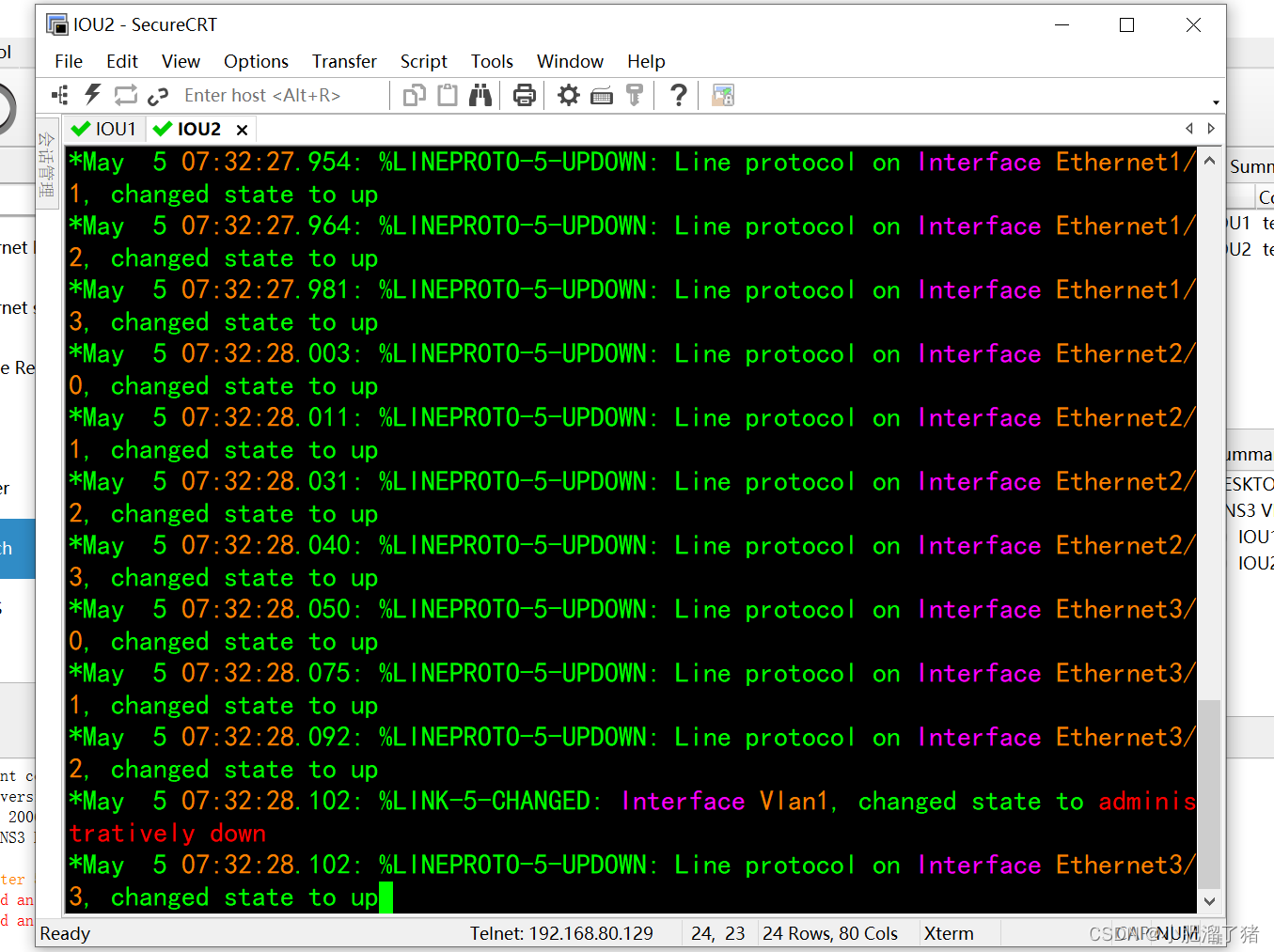
IOU这个安装到虚拟机为了减少本机的利用资源,以上就是GNS3全部安装教程
如果有帮助请帮忙点点赞,如果有问题请留言
来自 https://blog.csdn.net/weixin_48711866/article/details/124585628
GNS3
GNS3提供了多种灵活的网络拓扑结构制作方案,可以在您的电脑上模拟路由、防火墙、交换机等各类型的设备。该软件支持导出图片、BMP或者XPM格式的文件,能够无缝集成到dynamips内核的第三方虚拟程序。
软件特点
1、帮忙用户设计优异的网络拓扑布局。
2、摹拟Cisco路由产品和PIX防火墙。
3、仿真易懂的Ethernet, ATM和帧中继互换机。
4、可以安装和保留为Dynamips的设置格式,也就是说对运用dynamips内核的虚拟软件具有较好的兼容性拥有一些文件格式(JPEG, PNG, BMP and XPM)的导出。
路由器加入方式
起首你要在编译i-》首选项-》dynamips上面成功测试你电脑和软件的运转性。
然后在编译-》IOS和hypervisor上面加入路由器的ios,加入若干ios就可以运用若干个路由。
不外路由的ios必需你本身上网去下载。
并且运用前先让gns3最新版帮你计较一下路由ios的idle值。
不然你的cpu再好也开不了多于3台路由。
常见问题
集成了哪些软件性能?
Dynamips:一款可让用户直接运转Cisco系统(IOS)的摹拟器
Dynagen:是Dynamips的文字展示前端
Pemu:PIX防火墙产品摹拟器。
Winpcap:windows平台下一个不花钱,公共的网络拜候系统。为win32运用顺序供给拜候网络底层的才能。
运转不起来怎样办?
Window Vista或Windows 7的用户建议不要依照默许装载在C盘下,不然有能够运转不起来,建议装在D盘下。
小编测评
该软件允许用户将自行定制的配置方案保存为Dynamips支持的格式,可以直接将配置文件导入到同类型的虚拟程序中应用。在进行路由虚拟之前,该软件会先测试电脑的运行性能,建议大家同时提前计算路由ios的idle值。
喜欢小编为您带来的GNS3吗?希望可以帮到您~更多软件下载尽在软件爱好者
软件大小:551.32MB
软件版本:2.2.10
支持语言:简体中文
软件分类:应用软件/其他工具
上架时间:2023-03-06
运行环境:WinXp,Win2003,WinVista,Win 7,Win 8,Win 10,x64,Linux,Mac
授权方式:免费版
关键字:
本地下载
来自 https://www.golue.com/game/v650559.html